рейтинг и обзор для Windows 10
Доброго дня, друзья! Простите, что давно не было обновлений в блоге, обещаю исправиться и радовать вас статьями почаще. Сегодня я подготовил для вас рейтинг лучших браузеров 2018 года для Windows 10. Я пользуюсь именно этой операционной системой, поэтому я буду ориентироваться именно на нее, но особенной разницы для пользователей предыдущих версий Windows не будет.В преддверие прошлого года я делал обзор лучших браузеров 2016 года. Сейчас ситуация немного изменилась, о чем я и расскажу вам в этой статье. Буду рад вашим комментариям и замечаниям. Поехали!
Лучшие браузеры 2018: рейтинг для Windows
Не думаю, что для кого-то будет изумлением, если я скажу, что более 90% населения использует на своих компьютерах операционную систему Windows. Самой популярной версией остается Windows 7, что вполне объяснимо огромным перечнем преимуществ (но об этом в другой статье). Я буквально пару месяцев назад перешел на Windows 10 и поэтому эта статья будет особенно актуальна для пользователей «десятки».
1 место — Google Chrome
Google Chrome вновь лидирует среди браузеров. Он достаточно мощный и эффективный, просто идеально подходит для владельцев современных компьютеров. По данным открытой статистики LiveInternet можно увидеть, что почти 56% пользователей отдают предпочтение именно Хрому. И число его фанатов растет с каждым месяцем: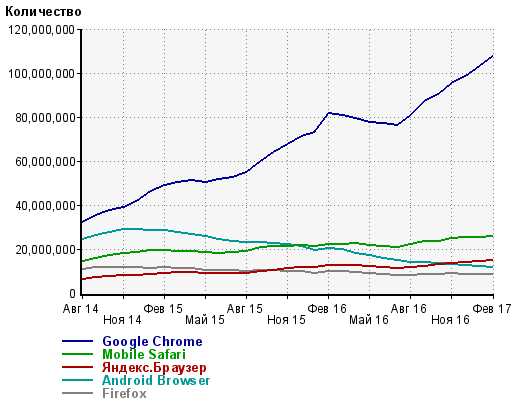
Доля использования Google Chrome среди пользователей
Не знаю, как считаете вы, но я думаю, что почти 108 миллионов посетителей не могут ошибаться! А теперь рассмотрим преимущества Хрома и раскроем секрет его по-настоящему бешеной популярности.
Совет: всегда скачивайте программы только с официального сайта производителя!
Достоинства Google Chrome
- Скорость. Это, пожалуй, основная причина, почему пользователи отдают свое предпочтение именно ему. Здесь я нашел интересный тест скорости различных браузеров. Молодцы ребята, провели достаточно объемную работу, но результаты вполне ожидаемы: Google Chrome — лидер по скорости среди конкурентов. Помимо этого у Хрома есть возможность предварительной загрузки страницы, тем самым скорость работы становится еще выше.
- Удобство. Интерфейс продуман «до мелочей». Нет ничего лишнего, реализован принцип: «открывай и работай». Chrome один из первых реализовал возможность быстрого доступа. Адресная строка работает совместно с выбранной в настройках поисковой системой, что экономит еще несколько секунд пользователю.
- Стабильность. На моей памяти лишь пару раз Chrome останавливал работу и сообщал о сбое, да и то причиной были вирусы на компьютере. Такая надежность работы обеспечивается разделением процессов: если один из них остановлено, другие все равно работают.
- Безопасность. Google Chome имеет собственную регулярно обновляющуюся базу вредоносных ресурсов, а также браузер требует дополнительное подтверждение на загрузку исполняемых файлов.
- Режим «Инкогнито». Особенно актуально для тех, кто не хочет оставлять следы посещения определенных сайтов, а историю и куки чистить некогда.
- Диспетчер задач. Очень удобная функция, которой я регулярно пользуюсь. Ее можно найти в меню Дополнительные инструменты. С помощью такого инструмента можно отследить, какая из вкладок или какое расширение требует много ресурсов и завершить процесс, чтобы избавить от «тормозов».
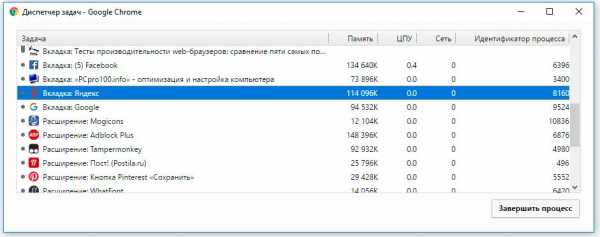
Диспетчер задач Google Chrome
- Расширения. Для Google Chrome есть огромное количество различных бесплатных плагинов, расширений и тем оформления. Соответственно, вы буквально сможете сделать свою сборку браузера, которая будет отвечать именно вашим нуждам. Список доступных расширений можно найти по этой ссылке.
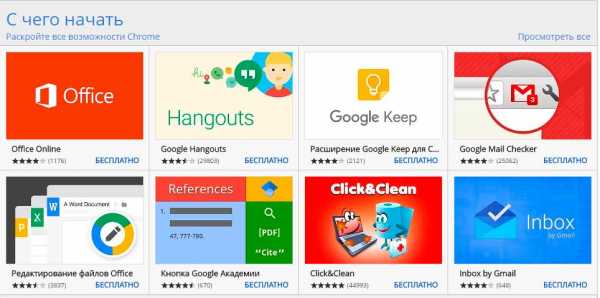
Расширения для Google Chrome
- Встроенный переводчик страниц. Чрезвычайно полезная функция для тех, кто любит посерфить в иноязычном интернете, но совершенно не знает иностранных языков. Перевод страниц осуществляется автоматически при помощи Google Переводчик.
- Регулярные обновления. Google тщательно следит за качеством своих продуктов, поэтому браузер обновляется автоматически и вы даже не будете этого замечать (в отличие от обновлений в Firefox, например).
- Окей, Гугл. В Google Chrome доступна функция голосового поиска.
- Синхронизация. Решили вы, допустим, переустановить Винду или купить новый компьютер, а половину паролей уже забыли. Google Chrome дает вам возможность вообще не думать об этом: при входе в аккаунт все ваши настройки и пароли будут импортированы на новое устройство.
- Блокировка рекламы. Об этом я писал отдельную статью.
Скачать Google Chrome с официального сайта
Недостатки Google Chrome
Но не может же все быть настолько радужно и прекрасно, спросите вы? Конечно, есть и своя «ложка дегтя». Основным недостатком Google Chrome можно назвать его «вес». Если у вас старенький компьютер с весьма скромными производительными ресурсами, лучше отказаться от использования Хрома и рассмотреть другие варианты браузеров. Минимальный объем оперативки для корректной работы Хрома должен быть 2 Гб. Есть и другие негативные особенности этого браузера, но обычному пользователю они вряд ли будут интересны.
2 место — Opera
Один из самых старых браузеров, который в последнее время начал возрождаться. Расцвет его популярности был во времена ограниченного и медленного интернета (помните Opera Mini на устройствах Simbian?). Но и сейчас у Оперы есть своя «фишка», которой нет ни у кого из конкурентов. Но об этом мы поговорим ниже.Честно говоря, я всем рекомендую иметь про запас еще один установленный браузер. В качестве превосходной альтернативы (а иногда и полного замещения) рассмотренного выше Google Chrome лично я использую браузер Opera.
Достоинства Opera
- Скорость. Есть волшебная функция Opera Turbo, которая позволяет значительно увеличить скорость загрузки сайтов. Помимо этого Опера прекрасно оптимизирована для работы на медленных компьютерах со слабыми техническими характеристиками, таким образом становясь отличной альтернативой Гугл Хрому.
- Экономия. Очень актуально для владельцев интернета с ограничениями по объему трафика. Opera не только увеличивает скорость загрузки страниц, но и значительно сокращает объем получаемого и передаваемого трафика.
- Информативность. Опера может предупредить о том, что сайт, который вы хотите посетить, является небезопасным. Различные значки помогут понять, что происходит и что в данный момент использует браузер:

- Экспресс-панель закладок. Не инновация, конечно, но все равно очень удобная фишка этого браузера. Также предусмотрены «горячие» клавиши для моментального доступа к управлению браузером прямо с клавиатуры.
- Встроенная блокировка рекламы. В других браузерах блокировка бесконечных рекламных блоков и навязчивых всплывающих окон реализуется при помощи сторонних плагинах. Разработчики Opera предусмотрели этот момент и встроили блокировку рекламы в сам браузер. При это скорость работы увеличивается в 3 раза! При необходимости эту функцию можно отключить в настройках.
- Режим экономии энергии. Опера позволяет экономить до 50% заряда батареи планшета или ноутбука.
- Встроенный VPN. В эпоху закона Яровой и расцвета деятельности Роскомнадзора нет ничего лучше, чем браузер с бесплатным встроенным VPN-сервером. С его помощью вы без труда зайдете на запрещенные сайты, или сможете посмотреть фильмы, которые заблокированы в вашей стране по требованию правообладателя. Именно из-за этой невероятно полезной функции я использую Оперу постоянно.
- Расширения. Как и Гугл Хром, Опера может похвастаться большим количеством (боле 1000+) различных расширений и тем оформления.
Недостатки Opera
- Безопасность. По результатам некоторых тестов и исследований браузер Опера не является безопасным, зачастую он не видит потенциально опасный сайт и не избавляет вас от мошенников. Поэтому вы пользуетесь им на свой страх и риск.
- Может не работать на старых компьютерах, высокие системные требования.
Скачать Opera с официального сайта
3 место — Mozilla Firefox
Достаточно странный, но все равно популярный выбор многих пользователей — браузер Mozilla Firefox (известный как «Лиса»). В России он находится на третьем месте по популярности среди браузеров для ПК. Не буду осуждать чей-то выбор, я и сам пользовался им достаточно долгое время, пока не перешел на Google Chrome.У любого продукта есть свои поклонники и хейтеры, Фаерфокс — не исключение. Объективно, у него безусловно есть свои достоинства, рассмотрю их подробнее.
Достоинства Mozilla Firefox
- Скорость. Довольно спорный показатель для Лисы. Этот браузер является весьма шустрым до того прекрасного момента, пока вы не поставите несколько плагинов. После этого желание пользоваться Firefox у вас исчезнет на определенный срок.
- Боковая панель. Многие поклонники отмечают, что боковая панель (быстрый доступ Ctrl+B) — невероятно удобная вещь. Практически мгновенный доступ к закладкам с возможностью их редактирования.
- Тонкая настройка. Возможность сделать браузер абсолютно уникальным, «заточить» его под свои нужды. Доступ к ним — about:config в адресной строке.
- Расширения. Огромное количество различных плагинов и дополнений. Но, как я уже писал выше, чем их больше установлено — тем сильнее тупит браузер.

Недостатки Firefox
- Тор-мо-за. Это именно то, почему огромное количество пользователей отказалось от использования Лисы и отдали предпочтения любому другому браузеру (чаще всего Google Chrome). Тормозит ужасно, доходило до того, что мне приходилось ждать, когда откроется новая пустая вкладка.
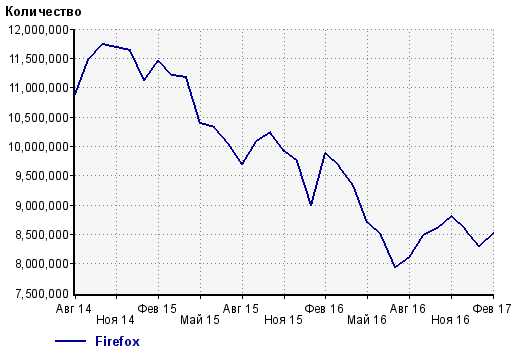
Сокращение доли использования Mozilla Firefox
Скачать Firefox с официального сайта
4 место — Яндекс.Браузер
Достаточно молодой и современный браузер от российской поисковой системы Яндекс. В феврале 2017 года этот браузер для ПК занял второе место по популярности после Хрома. Лично я пользуюсь им очень редко, мне сложно доверять программе, которая пытается обмануть меня любой ценой и чуть ли не заставить установить себя на компьютер. Плюс иногда подменяет другие браузеры при скачивании не с официалок.Тем не менее это вполне достойный продукт, которому доверяет 8% пользователей (по данным статистики LiveInternet). А по данным Википедии — 21% пользователей. Рассмотрим основные достоинства и недостатки.
Достоинства Яндекс.Браузера
- Тесная интеграция с другими продуктами от Яндекс. Если вы регулярно пользуетесь Яндекс.Почтой или Яндекс.Диском, то Яндекс.Браузер будет для вас настоящей находкой. Вы по сути получите полный аналог Google Chrome, только идеально заточенный под другую поисковую систему — российский Яндекс.
- Турбо-режим. Как и многие другие российские разработчики, Яндекс любит подсмотреть идеи у конкурентов. Про волшебную функцию Опера Турбо я писал выше, здесь по сути тоже самое, повторяться не буду.
- Яндекс.Дзен. Ваши персональные рекомендации: разные статьи, новости, обзоры, видео и многое другое прямо на стартовой странице. Открыли новую вкладку и… очнулись через 2 часа:) В принципе тоже самое доступно и с расширением Визуальные Закладки от Яндекса для других браузеров.
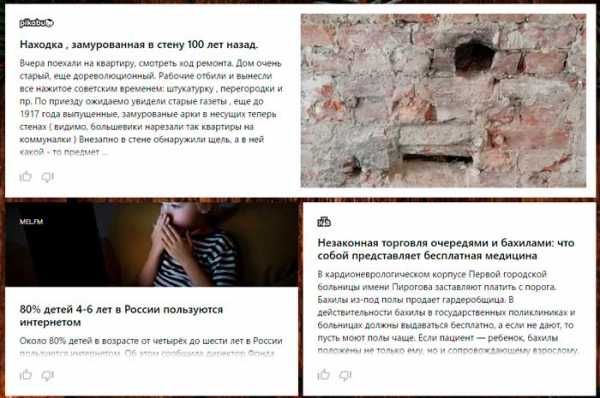
Так выглядят мои персональные рекомендации, основанные на истории поиска, социальных сетях и другой магии.
- Синхронизация. Ничего удивительного в этой функции нет — при переустановке Windows, все ваши настройки и закладки сохранятся в браузере.
- Умная строка. Реально полезный инструмент — ответы на вопросы прямо в поисковой строке, без необходимости переходить в результаты поиска и искать по другим страницам.
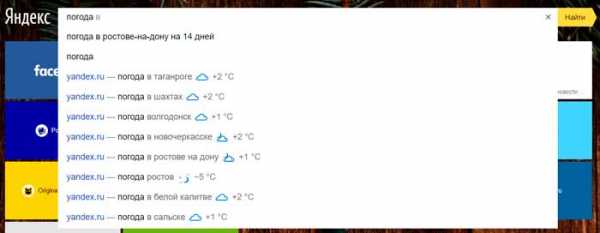
- Безопасность. У Яндекса есть собственная технология — Protect, которая предупреждает пользователя о посещении потенциально опасного ресурса. Protect включает в себя несколько самостоятельных режимов защиты от различных сетевых угроз: шифрование данных, передаваемых по каналу WiFi, защиту паролей и антивирусные технологии.
- Настройка внешнего вида. Выбор из огромного количества готовых фонов или возможность загрузить собственную картинку.
- Быстрые жесты мышью. Управлять браузером стало еще проще: достаточно зажать правую кнопку мыши и произвести конкретное действие для получение нужной операции:
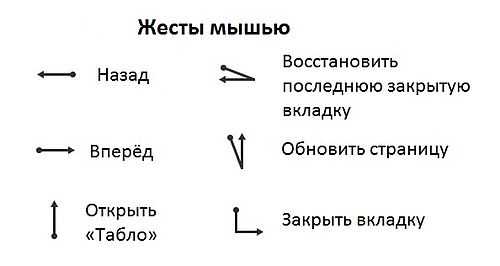
- Яндекс.Табло. Тоже очень удобный инструмент — на стартовой странице будет расположено 20 закладок наиболее посещаемых вами сайтов. Панель с плитками этих сайтов можно настроить по собственному желанию.
Как вы видите, это реально полноценный современный инструмент для просмотра веб-страниц. Я думаю, что его доля на рынке браузеров будет постоянно расти, а сам продукт развиваться и в дальнейшем.
Недостатки Яндекс.Браузера
- Навязчивость. Какую бы программу я ни пытался установить, в какой сервис бы не залез — вот он тут как тут: Яндекс.Браузер. Прямо ходит по пятам и ноет: «Установи меня». Постоянно хочет изменить стартовую страницу. И еще много чего хочет. Он похож на мою жену:) В какой-то момент это начинает бесить.
- Скорость. Многие пользователи жалуются на скорость открытия новых вкладок, которая даже затмевает печальную славу Mozilla Firefox. Особенно актуально для слабых компьютеров.
- Нет гибких настроек. В отличие от того же Google Chrome или Оперы, Яндекс.Браузер не имеет широких возможностей адаптации под собственные индивидуальные нужды.
Скачать Яндекс.Браузер с официального сайта
5 место — Microsoft Edge
Самый молодой из современных браузеров, был запущен компанией Microsoft в марте 2015 года. Этот браузер пришел на смену ненавидимому многими Internet Explorer (что достаточно странно, поскольку по статистике IE является самым безопасным браузером!). Я начал пользоваться Edge с момента установки «десятки», то есть достаточно недавно, но уже составил свое представление о нем.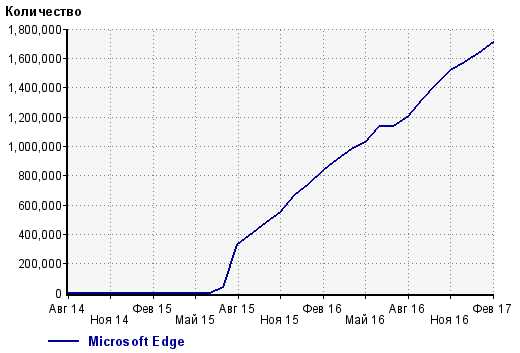
Microsoft Edge стремительно ворвался на рынок браузеров и его доля растет с каждым днем
Достоинства Microsoft Edge
- Полная интеграция с Windows 10. Это, пожалуй, самая сильная черта Эджа. Он работает как полноценное приложение и использует все возможности самой современной операционной системы.
- Безопасность. Edge перенял у своего «старшего брата» IE самые сильные стороны, в том числе и безопасный серфинг по сети.
- Скорость. По скорость я могу поставить его на третье место после Google Chrome и Opera, но все равно его показатели весьма хорошие. Браузер не напрягает, страницы открываются быстро и загружаются за пару секунд.
- Режим чтения. Этой функцией я чаще всего пользуюсь на мобильных устройствах, но возможно кому-то будет полезно и в версии для PC.
- Голосовой помощник Cortana. Честно говоря, я пока ее еще не использовал, но по слухам она значительно уступает «Окей, Гугл» и Сири.
- Заметки. В Microsoft Edge реализована функция рукописного ввода и создания заметок. Интересная вещь, должен я вам сказать. Вот как это выглядит в действительности:
Создание заметки в Microsoft Edge. Шаг 1.
Создание заметки в Microsoft Edge. Шаг 2.
Недостатки Microsoft Edge
- Только Windows 10. Этот браузер доступен только владельцам последней версии операционной системы Windows — «десятки».
- Иногда тупит. У меня это происходит так: вводишь урл страницы (или осуществляешь переход), открывается вкладка и пользователь видит белый экран до полной загрузки страницы. Лично меня это напрягает.
- Некорректное отображение. Браузер достаточно новый и некоторые старые сайты в нем «плывут».
- Скудное контекстное меню. Оно выглядит так:
- Отсутствие персонализации. В отличие от других браузеров, Edge будет сложно настроить под конкретные нужды и задачи.
Скачать Microsoft Edge с официального сайта
А каким браузером пользуетесь вы? жду ваших вариантов в комментариях. Если есть вопросы — задавайте, буду по возможности отвечать!
pcpro100.info
Топ лучших браузеров для Windows 2018-2019 года
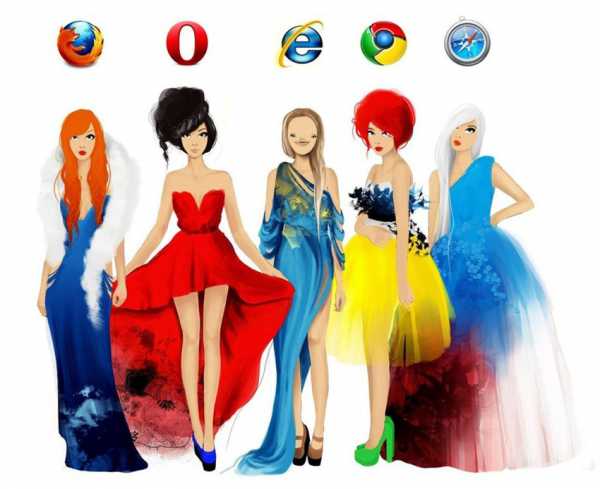
Дабы выход в интернет не был сопряжен с дискомфортом и получением негативных эмоций, необходимо озаботиться о выборе наиболее подходящего программного обеспечения. Самым важным для веб-серфинга ПО является браузер, помогающий в считанные мгновения на просторах сети отыскать требуемую информацию и медиа-контент.
И если за владельцев техники Apple выбор уже сделали разработчики техники, отдав предпочтение собственному детищу – Safari, то мало какой пользователь Виндовс довольствуется базовым решением Microsoft в виде Internet Explorer. Наш сегодняшний материал посвящен поиску кандидата на звание лучший браузер 2018-2019 года.
№10 – Комета
Данный браузер распространяется довольно раздражающим каждого пользователя персональных компьютеров методом – он навязывается в комплекте с установкой других программ. Удалить ее гораздо сложнее чем установить, а во время работы Комета имеет неприятную привычку раз в некоторый промежуток времени выводить на экран огромные рекламные баннеры, тем не менее многие отечественные пользователи пользуются этим не самым удобным браузером на постоянной основе.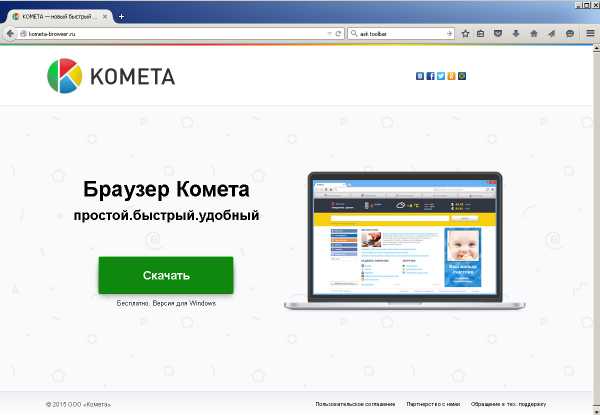
№9 – Амиго
Браузер от отечественного гиганта Mail.ru Group, который также поставляется вместе с другим программным обеспечением. Де-факто перед нами предстает стандартный Chromium, оснащенный интегрированными сервисами Mail.ru. Есть встроенный модуль для коммуникации в социальных сетях, но его удобство весьма спорно.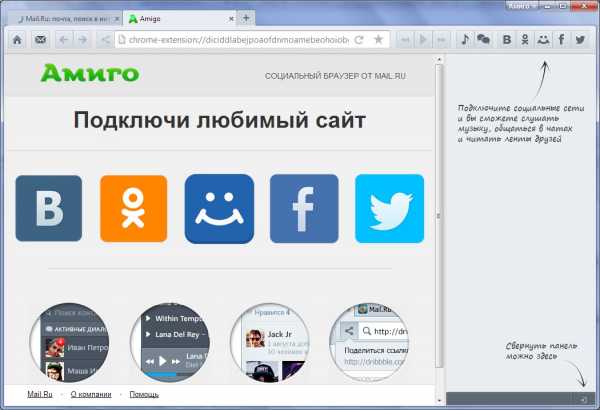
№8 – SlimJet
Еще один браузер на базе Chromium, но значительно более производительный и менее раздражающий. Из плюсов стоит отметить отличный менеджер паролей, интеграцию с социальной сетью номер один – Facebook, встроенный фоторедактор и базовую защиту от вредоносных программ.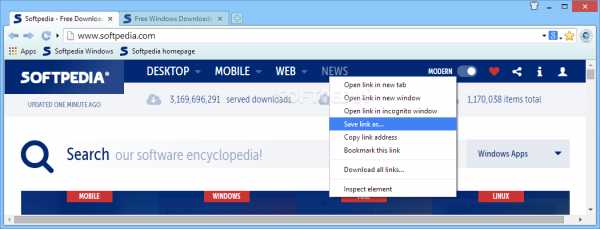
№7 – SRWare Iron
Следующий представитель нашего топ 10 браузеров 2018-2019 года – снова интерпретация полюбившегося миллионам пользователей по всему миру Chromium, и на этот раз, пожалуй, лучшая. Из сервисов гугла здесь интегрирован только поиск, но в отличии от стандартного Chrome он не ведет учет ваших запросов, что понравится тем, кто переживает по поводу приватности своих действий в сети интернет.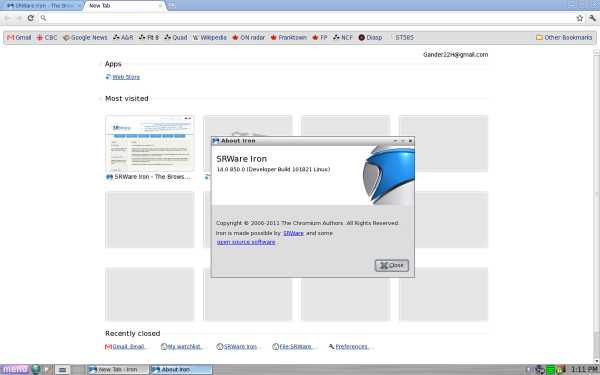
№6 – Safari
В России это решение не так популярно, как в остальном мире, что вероятно связано с меньшим распространением на территории нашей страны техники Apple. Тем не менее, Safari можно установить и на Windows, но не стоит забывать о том, что его работа была оптимизирована именно под айфоны и макбуки.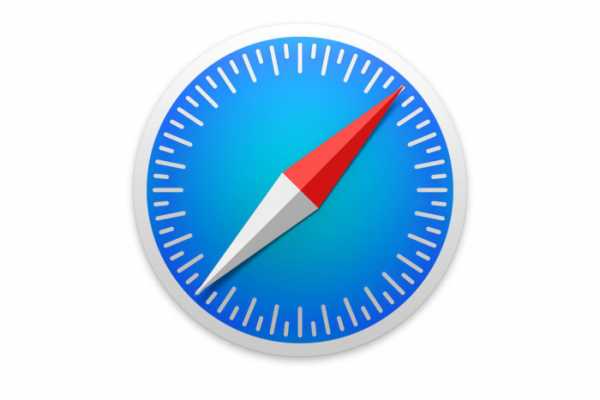
№5 – K-Meleon
Первую пятерку топа браузеров открывает малоизвестный родственник легендарного Mozilla Firefox, обладающий тем же движком что и старший брат. Несмотря на массу общих черт, у браузеров есть различия, например, K-Meleon является наиболее легким обозревателем для Windows, что придется по вкусу владельцам не самых сильных домашних компьютеров, к потреблению ресурсов которых браузером нужно относиться внимательно и осторожно.
№4 – Opera
Самый древний обозреватель, ведущий свою истории от далекого 1994 года. Ранее этот браузер-легенда обладал собственным движком, но с тех пор как Google Chrome потеснил конкурентов, Opera последовала его примеру и перешла на Webkit+V8. В России данное ПО занимает четвертое место по популярности, что выше общемирового показателя.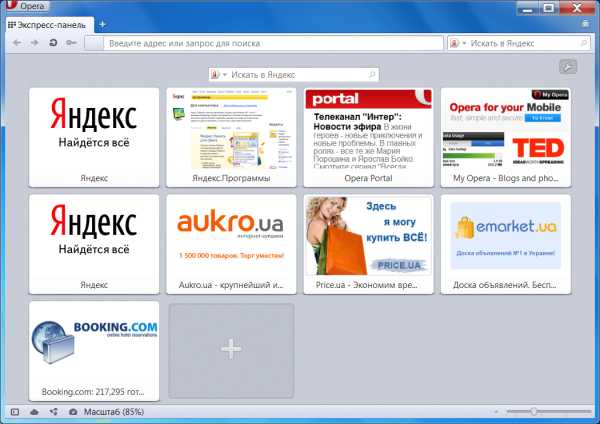 К очевидным плюсам стоит отнести солидную скорость работы – страницы отображаются не в пример быстрее того же Internet Explorer, а встроенный режим Turbo позволяет еще увеличить этот показатель и сэкономить трафик. Кстати, в этом режиме можно обходить так надоевшие отечественным пользователям запреты Роскомнадзора. Экспресс-панель с простыми в настройке закладками и огромное количество быстрых клавиш позволяют продвинутым пользователям сформировать интерфейс наиболее удобным для себя образом.
К очевидным плюсам стоит отнести солидную скорость работы – страницы отображаются не в пример быстрее того же Internet Explorer, а встроенный режим Turbo позволяет еще увеличить этот показатель и сэкономить трафик. Кстати, в этом режиме можно обходить так надоевшие отечественным пользователям запреты Роскомнадзора. Экспресс-панель с простыми в настройке закладками и огромное количество быстрых клавиш позволяют продвинутым пользователям сформировать интерфейс наиболее удобным для себя образом.
Но без минусов не обошлось – Opera довольно прожорлива в отношении оперативной памяти ПК, а потому открыть много вкладок и не потерять в качестве работы не получится. Другой нюанс – этот браузер не отличается высокой стабильностью, а потому различные краши и зависания являются неизменным спутником его пользователей.
№3 – Mozilla Firefox
Добрались в нашем списке лучших до самого “Огненного Лиса”. В мире этот браузер продолжает удерживать лидирующие позиции, а Российской Федерации он немного обходит по популярности Opera. Большой плюс Мозиллы – свободный доступ к его движку Gecko, а потому множество энтузиастов по всему миру ежедневно заняты доработкой до идеала всех его параметров. Появившийся в 2004 году, что в сравнении с той же Оперой – совсем недавно, за эти годы Firefox преобразился до неузнаваемости благодаря своему комьюнити.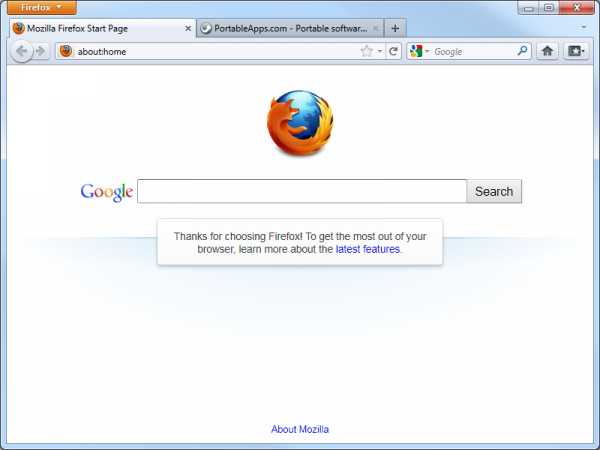
Главный минус – повышенные требования к свободной оперативной памяти, а потому можете не сомневаться – много открытых вкладок и окон серьезно скажутся на производительности ПО в худшую сторону.
№2 – Яндекс.Браузер
Приятно видеть отечественный продукт на столь высоком и почетном месте. Появился он совсем недавно – в 2012 году, но на территории России он предсказуемо сразу же обрел огромную популярность. Интеграция с сервисами Яндекс, многие из которых мы используем практически ежедневно, дает ему большую фору в борьбе с конкурентами. Несмотря на то, что в качестве базы для разработки движка был взят Chromium, интерфейс Яндекс.Браузера самобытен и оригинален.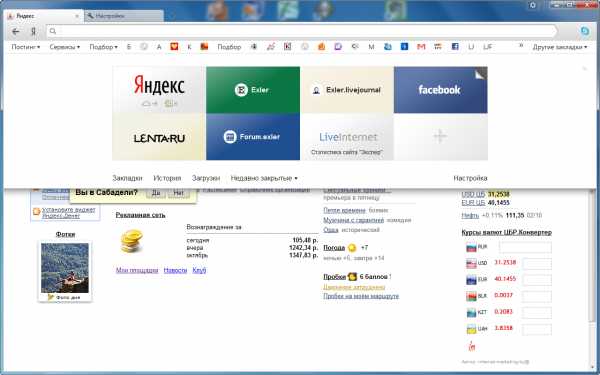 Разработчики заслуживают слов благодарности хотя бы за тот уровень безопасности, который был реализован в обозревателе – подцепить вирус в нем намного труднее чем в аналогичных программах. Встроенные блокировщик рекламы и словарь показывают заботливое отношение в адрес пользователей от создателей браузера. Наличие мобильной версии и Турбо-режим помогут прожженным фанатам Оперы перейти на более современное решение для интернет-серфинга.
Разработчики заслуживают слов благодарности хотя бы за тот уровень безопасности, который был реализован в обозревателе – подцепить вирус в нем намного труднее чем в аналогичных программах. Встроенные блокировщик рекламы и словарь показывают заботливое отношение в адрес пользователей от создателей браузера. Наличие мобильной версии и Турбо-режим помогут прожженным фанатам Оперы перейти на более современное решение для интернет-серфинга.
Но плюсы приложения таковым кажутся не всем, а потому ряд пользователей напротив негативно высказываются в адрес интеграции с сервисами Яндекс и своеобразности интерфейса. Каждый должен решить сам, с каким знаком от относится к подобным аспектам.
№1 – Google Chrome
Наш сегодняшний рейтинг браузеров для ПК 2018-2019 года вполне предсказуемо возглавляет легендарный Chrome. Появился он в 2008 году, но довольно быстро зарекомендовал себя как самый быстрый и надежный браузер. Сегодня практически половина персональных компьютеров и мобильных гаджетов оснащены данным обозревателем в качестве основного средства для поиска в интернете.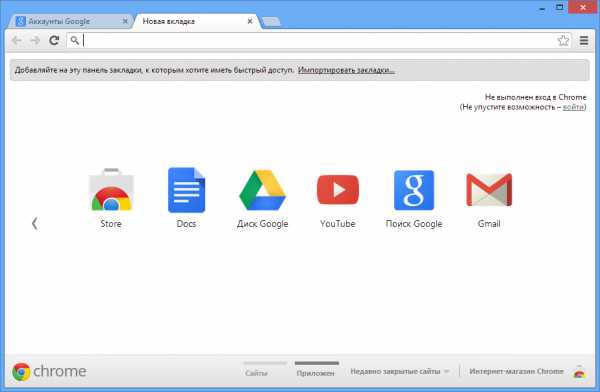
Плюсы перечислять можно бесконечно, потому скажем лучше о минусах, а без них, к сожалению, не обошлось. Во-первых, старые системы с 2 гигабайтами оперативной памяти и меньше просто не дадут поисковику нужных ресурсов для качественной и скоростной работы. Во-вторых, подобная нагрузка на железо очень негативно сказывается на заряде аккумулятора ноутбуков и мобильных девайсов, так что если ваш смартфон и так не обладает внушительной батареей, то Chrome вряд ли станет для него лучшим решением. Ну и русским пользователям вряд ли понравится тот факт, что большая часть плагинов не доступна на родном им языке.
Но даже такие серьезные недостатки не могут перекрыть бесчисленный набор неоспоримых плюсов: скорость, надежность, безопасность, удобство – в каждом из этих параметров с Хромом конкурировать практически невозможно. Заслуженное первое место нашего рейтинга.
Если Вы это читаете, значит Вам было интересно, поэтому пожалуйста подпишитесь на наш канал на Яндекс.Дзен, ну и за одно поставьте лайк (палец вверх) за труды. Спасибо!
Если Вы это читаете, значит Вам было интересно, поэтому пожалуйста подпишитесь на наш канал на Яндекс.Дзен, ну и за одно поставьте лайк (палец вверх) за труды. Спасибо!
mxsmart.ru
рейтинг и обзор для Windows 10
На сегодняшний день в Интернете нуждается практически каждый. А чтобы с удобством посещать любые сайты, нужен браузер, который будет быстрым, безопасным и имеет удобный интерфейс. Поэтому ниже будет представлен рейтинг лучших браузеров 2018 года. Ниже представлен топ-5 и обзор лучших браузеров текущего года. Рассмотрим их основные достоинства и недостатки.
1 место — Google Chrome
Официальный сайт — https://www.google.ru/chrome/
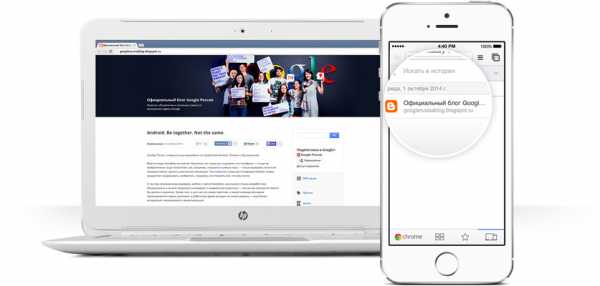
Браузер Google Chrome доступен для любых устройств
Выпущенный в 2008 году Google Chrome с годами неуклонно завоевывал популярность, и в данный момент он является популярнейшим браузером в мире (статистика от Net MarcetShare и LiveInternet). Хоть идеи и были заимствованы, разработчики улучшили свою программу настолько, что теперь она является стандартом, на котором основаны некоторые другие браузеры (например, Яндекс. Браузер).
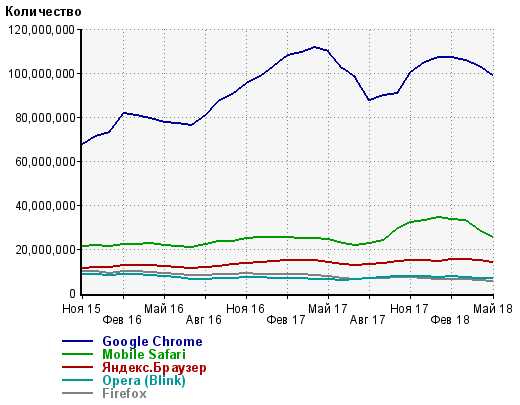
Статистика использования браузеров в России
Google Chrome очень быстрый. Во время испытания он открывал сайт за 1,5 секунды. Это время оставалось неизменным даже после дальнейших обновлений. Переход с одного сайта на другой выполнялся в течение 5,5 секунд, что не дало присвоить Хрому титул самого быстрого браузера. Редакция comss.ru провела свой тест скорость разных браузеров, результаты в таблице ниже:
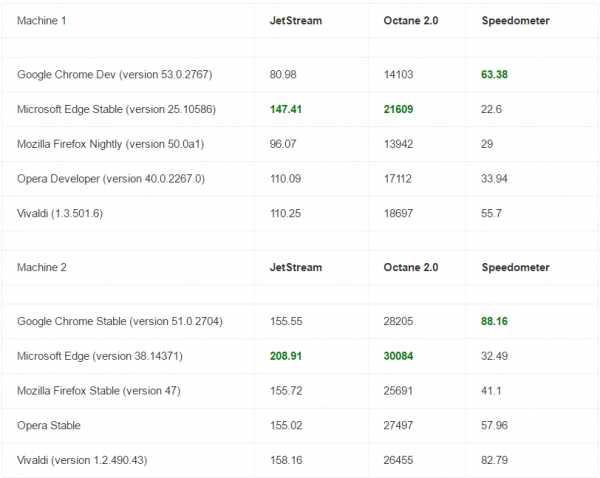
У нас на компьютере Хром выдал более скромный результат — 52.1, но и он гораздо выше, чем у Mozilla или Opera. Кроме того в Хроме предусмотрена предварительная загрузка страниц, что значительно ускоряет работу.
Chrome был специально разработан для того, чтобы быстро и эффективно загружать, отображать и взаимодействовать с широким спектром приложений в Интернете, имея встроенный Flash и PDF-ридер. Синхронизация между вашим смартфоном и вашим настольным браузером поможет надежно сохранить сайты в избранное. В Chrome доступна синхронизация, однако это не самый быстрый браузер, так как он потребляет больше оперативной памяти.
Достоинства Google Chrome
- Скорость работы. Чаще всего это и есть основная причина, почему пользователи скачивают Хром. Если ориентироваться на независимые исследования, то Chrome занял первое место среди всех тестируемых браузеров. Также у него реализована возможность предварительной загрузки страницы, поэтому скорость выше.
- Комфорт. Интерфейс браузера продуман разработчиками «от и до» — нет лишних кнопок, можно просто открыть окно и начать работу. В Chrome есть возможность быстрого доступа: в адресной строке можно сразу ввести поисковый запрос, не переходя сперва на страницу поисковика. В настройках можно выбрать предпочитаемую поисковую систему. Если вы не сделали этого раньше, настройте прямо сейчас — будете экономить время: Меню -> Настройки -> Поисковая система в адресной строке
- Надежность. Пользователи говорят, что Chrome практически никогда не останавливает работу, если на одной из страниц что-то пошло не так. Это происходит благодаря разделению процессов: каждая вкладка — отдельный процесс, если один из них останавливается, другие продолжают свою работу.
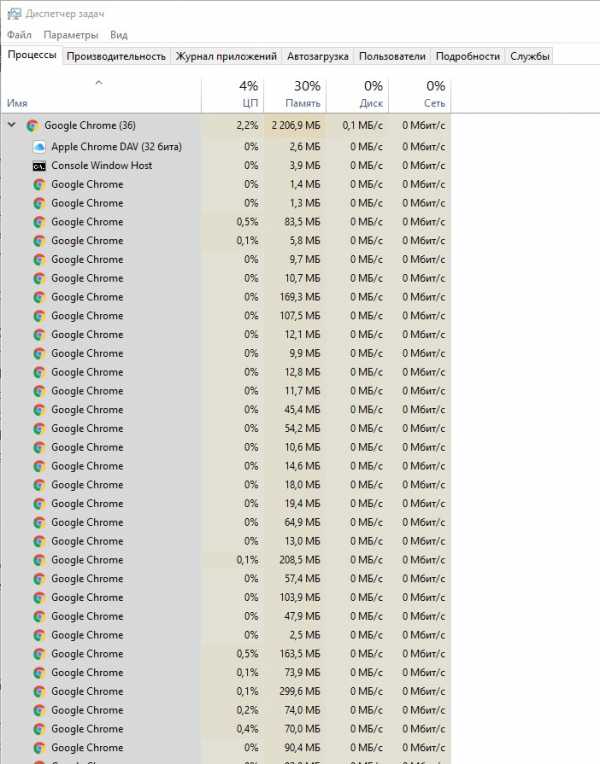
Каждая вкладка — отдельный независимый процесс
- Безопасность. Хром регулярно обновляет свою базу вредоносных и опасных ресурсов, предупреждая пользователя о посещении таковых. Также этот браузер требует от пользователя подтверждения загрузки exe-файлов. Хром — настоящий параноик. У него своя база вредоносных ресурсов, а также постоянные подозрения на счет разных сайтов. Даже Ютуб иногда попадает в список «подозрительных». Чтобы все-таки перейти на сайт, который Хром считает ненадежным, придется поломать голову.
- Режим «Инкогнито». Чтобы открыть окно в таком режиме, нужно нажать комбинацию клавиш Ctrl+Shift+N. В этом режиме браузер не будет передавать ваши данные сайтам, а также не будет сохранять посещение в истории.
- Диспетчер задач. С его помощью можно оценить, какая вкладка или расширение забирает много ресурсов, чтобы отключить их в случае каких-то тормозов. Вызвать диспетчер задач в Chrome можно с помощью комбинации клавиш Shift+Esc. Редко кто пользуется этой функцией, но порой без нее не обойтись. Диспетчер задач показывает информацию о вкладках и расширениях. Если вдруг браузер начал «тупить», нажмите Shift+Esc или Меню -> Дополнительные инструменты -> Диспетчер задач, чтобы понять, какая вкладка или расширение потребляет много ресурсов. Там же можно быстро завершить такой процесс и восстановить работоспособность браузера.
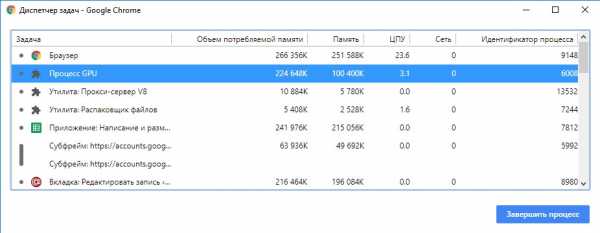
Так выглядит окно диспетчера задач в Хроме
- Расширения. Еще одно невероятно полезное достоинство браузера Google Chrome — большое число разных расширений, плагинов и тем оформления. Так каждый пользователь может настроить браузер под свои задачи. Здесь можно найти список расширений для Хрома.
- Встроенный перевод страниц. Очень важно для тех пользователей, которые посещают иноязычные сайты, но не владеют свободными иностранными языками. Любую страницу Хром сможет автоматически перевести с помощью Google Переводчика.
- Обновления. Хром обновляется автоматически в фоновом режиме, поэтому вы не будете тратить на это свое время и даже не будете этого замечать.
- Голосовой поиск. Наиболее актуально для пользователей мобильных устройств. Достаточно будет произнести «Окей, Гугл» — и браузер найдет все, что вам нужно. Очень полезно за рулем автомобиля.
- Синхронизация. При переходе на другое устройство, вы можете сохранить все закладки и пароли. Достаточно войти в свой Гугл-аккаунт, и все ваши настройки будут импортированы через пару минут.
- Встроенный блокировщик рекламы. По статистике 90% пользователей используют те или иные расширения для блокировки рекламы на сайте. Для Google Chrome самое популярное расширение — AdBlock. Впрочем, даже оно не спасет вас от «Азино три топора» в заставках любимых сериалов.
Недостатки Google Chrome
Впрочем, ничего идеального не существует. У Хрома есть и недостатки, которые часто отмечают пользователи. Главный из них — высокие требования к компьютеру. Владельцы слабых устройств отмечают «тормоза» и некорректную работу браузера.
Если у вас нет минимум 2 ГБ оперативной памяти, лучше отдать предпочтение другому браузеру — достоинства вы даже не заметите.
2 место — Mozilla Firefox
Официальный сайт — https://www.mozilla.org/ru/firefox/new/
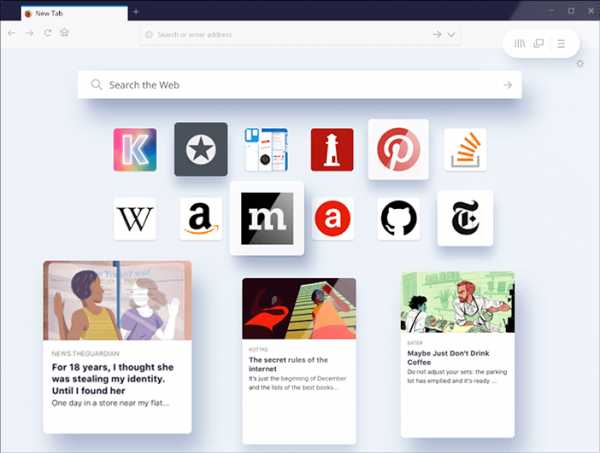
Обновленный браузер Mozilla Firefox
В последних обновлениях Firefox появилось достаточно изменений для того, чтобы привлечь веб-серферов, которые перешли на другие браузеры.
Достоинства Mozilla Firefox 2018
- Современный дизайн. Удалено меню с вкладками, которое находилось в левом верхнем углу, теперь оно находится на главной панели инструментов. Дизайн, называемый Australis, выделяет вкладку, в которой вы сейчас находитесь, в то время как другие страницы выглядят полупрозрачными.
- Простота. Главное меню Firefox достаточно простое – вы сможете быстро получить доступ к открытым приватным окнам и панели надстроек. Этот новый акцент на простоте использования и впечатляющей скорости навигации делает Mozilla Firefox одним из лучших браузеров 2018 года. В нашем рейтинге он занимает 2 место. В Firefox интуитивно понятный интерфейс, что упрощает навигацию. Браузер снабжен многими необходимыми функциями, однако в нем нет ничего лишнего.
- Скорость. Firefox всегда был быстрым интернет-браузером, а теперь он стал еще быстрее. Он превосходит большинство конкурентов с точки зрения скорости, и при испытаниях на возникло проблем с загрузкой сайтов или переходом со страницы на страницу. Firefox обеспечивает легкий просмотр сайтов и совместим с приложениями в Интернете. И он требует на 30% меньше памяти, чем Хром.
Разработчики браузера постарались сделать его проще и быстрее, и им это удалось, однако связаться со службой поддержки Mozilla очень сложно.
3 место — Opera
Официальный сайт — https://www.opera.com/ru
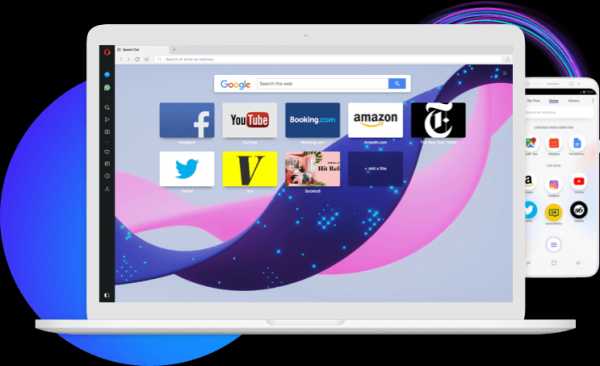
Новый дизайн браузера Опера
Браузер Opera появился в 1995 году, но и сегодня он совместим с каждой платформой и устройством. Opera не является самым популярным настольным или мобильным браузером, но имеет впечатляющий функционал, поэтому он – сам по себе один из лучших представителей такого программного обеспечения.
Технология мультимодального браузера в Opera – это лишь одна из многих продвинутых функций. Быстрая загрузка страниц и оперативная поддержка пользователей – все это делает Opera первоклассным интернет-браузером. Как и все остальные, разработчики утверждают, что это самый быстрый и доступный браузер, и по многим показателям он смело может конкурировать с другими программами данного рейтинга.
Opera загрузил сайт за 2,2 секунды, затем время сократилось до 1,8 секунды. Время, затраченное на переход к другому ресурсу – 3,3 секунды. Скорость браузера не имеет большого значения, если в нем сложно ориентироваться. В последней версии Opera разработчики представили усовершенствованный пользовательский интерфейс с упрощенным и легким дизайном, который подчеркивает содержимое, а не красоту логотипов.
Возможно, пользователю потребуется немного времени, чтобы открыть для себя все возможности браузера, но в целом он интуитивно понятен и прост в использовании.
4 место — Safari Browser
Официальный сайт — https://www.apple.com/ru/safari/
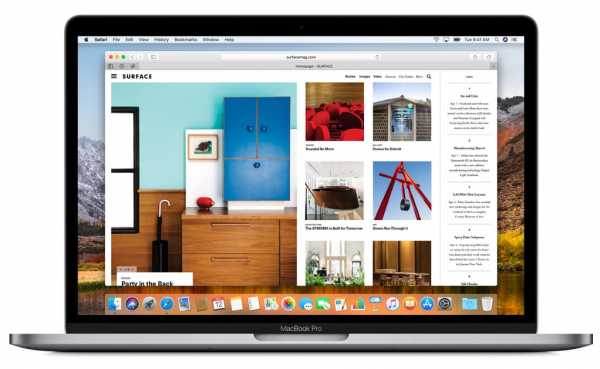
Известный благодаря своему интуитивно понятном интерфейсу Safari — легкий и простой интернет-браузер от Apple. Safari является популярным потому, что до 2007 года он был стандартным приложением в Mac.
Лидером в рейтинге данной программе мешает стать не только поздний дебют. Этот интернет-браузер быстр и прост в использовании, но в нем отсутствуют функции настройки, в которых сегодня так нуждается подавляющее большинство пользователей.
Каждая подобная программа на рынке может похвастать набором собственных функций, и у Safari также есть свои «фишки». Одной из самых заметных является «Список для чтения» — это удобный способ сохранить URL-адреса интересных веб-страниц, которые вы хотите пересмотреть и прочитать позже. Он похож на RSS-канал, но позволяет просматривать сайт полностью, а не пролистать обыкновенный список нового контента. Safari работает очень быстро – для загрузки сайтов и перехода с одной страницы на другую требуется не более двух секунд.
Очень удобной функцией для просмотра в Safari является кнопка Reader в правой части панели поиска. Это позволяет вам скрыть всю рекламу и визуальные отвлекающие факторы в статье и просто прочитать обычный текст.
В Safari работают все основные функции, которые вы ожидаете от любого браузера, включая вкладки, проверку орфографии и менеджер паролей. Настройка – вот в чем этот браузер отстает о своих конкурентов. Safari менее гибкий, когда речь заходит об управлении панелями инструментов, и в нем нет возможности синхронизировать свои данные. Здесь также отсутствуют элементы управления родительским контролем и масштабированием.
5 место — Microsoft Edge
Официальный сайт — https://www.microsoft.com/ru-RU/windows/microsoft-edge
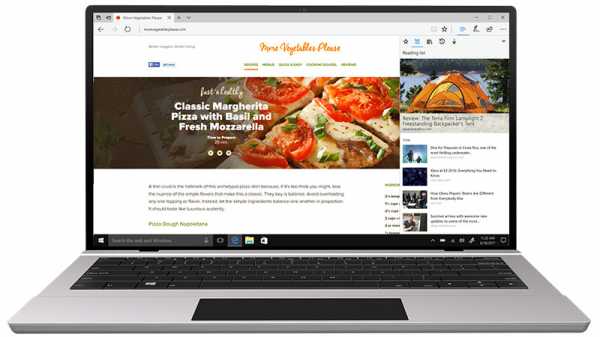
С выходом Windows 10 корпорация Microsoft сделала смелый шаг, переключив внимание с плода многолетних трудов Internet Explorer на новый браузер под названием Edge.
На самом деле, если покопаться в глубинах Windows, то можно увидеть, что IE 11 до сих пор остается в списке предварительно установленных программ, однако Edge теперь по умолчанию установлен как средство просмотра страниц в Интернете.
Внешне Edge представляет собой усовершенствованную версию своего предшественника с плиточным интерфейсом, соответствующим новой Windows 10. Меню браузера простое, современное и имеет универсальную панель поиска для веб-адресов и запросов. В правом углу также появляются новые значки, которые открывают расширенные возможности браузера.
Вид для чтения (доступ через значок книги) устраняет отвлекающие факторы на веб-странице и открывает чистую текстовую версию статей, которая затем может быть добавлена в список избранного, если щелкнуть по значку со звездой.
Производительность у браузера Edge довольно приличная. В большинстве своем веб-страницы загружаются быстро и без проблем. Иногда работа программы замедляется, и с прокруткой страниц часто возникают проблемы, но в целом браузер неплохой и, безусловно, отличается от Internet Explorer 11. Многие пользователи считают, что это один из лучших браузеров 2018 года.
Это идеальный браузер для безопасного веб-серфинга, который работает так же, как Internet Explorer 11, но скорость загрузки страниц по-прежнему средняя.
Вывод
Каждый браузер, который представлен в этом списке, предоставляет доступ к Интернету, но между всеми ними есть большая разница – в основном каждый отличается качеством своей работы. Быстрый и безопасный браузер защищает вас и делает приятным времяпровождение в Интернете. Выбор такой программы в первую очередь зависит от потребностей человека и личных предпочтений, но в первую очередь следует ориентироваться на составленный выше рейтинг лучших браузеров 2018 года – ведь он основан не только на результатах испытаний, но и на мнениях других пользователей.
Автор: Александр Красильников, специалист по защите информации.
www.astera.ru
Лучшие браузеры 2019 для Windows
Браузер (как его еще называют веб-навигатор, веб-обозреватель) – специальная программа, созданная для отображения информации из интернета на экране компьютера или смартфона. Это прикладное программное обеспечение позволяет просматривать различные сайты, искать необходимую информацию, открывать веб-документы и обрабатывать запросы.

В эпоху активной конкурентоспособности в сфере браузеров, достаточно сложно удивить требовательного пользователя и удовлетворить его запросы. Поэтому версии веб-навигаторов постоянно обновляются, оптимизируя уже внедренные функции и создавая новые. В категории браузеров много достойных и удобных программ на любой вкус и потребности пользователя, а наша статья поможет определиться с выбором оптимальной.
Программы | Русский язык | Лицензия | Дополнения | Рейтинг | Блокировка рекламы | VPN |
| Opera | Да | Бесплатная | Да | 10 | Да | Да |
| Google Chrome | Да | Бесплатная | Да | 10 | Плагин | Плагин |
| Mozilla Firefox | Да | Бесплатная | Да | 10 | Плагин | Плагин |
| Safari | Да | Бесплатная | Да | 6 | Плагин | Плагин |
| Яндекс браузер | Да | Бесплатная | Да | 10 | Плагин | Плагин |
| K-Meleon | Да | Бесплатная | Да | 5 | Плагин | Плагин |
| Comodo Dragon | Да | Бесплатная | Да | 5 | Плагин | Плагин |
| Рамблер Браузер | Да | Бесплатная | Да | 7 | Плагин | Плагин |
| SlimBrowser | Да | Бесплатная | Да | 5 | Плагин | Плагин |
| GreenBrowser | Да | Бесплатная | Да | 5 | Плагин | Плагин |
| Pale Moon | Да | Бесплатная | Да | 7 | Плагин | Плагин |
| Waterfox | Да | Бесплатная | Да | 5 | Плагин | Плагин |
| Maxthon | Да | Бесплатная | Да | 5 | Плагин | Плагин |
| Амиго | Да | Бесплатная | Да | 6 | Плагин | Плагин |
| Avant Browser | Да | Бесплатная | Да | 6 | Плагин | Плагин |
| Спутник браузер | Да | Бесплатная | Да | 7 | Плагин | Плагин |
| Vivaldi | Да | Бесплатная | Да | 10 | Плагин | Плагин |
| Orbitum | Да | Бесплатная | Да | 8 | Плагин | Плагин |
| Tor Browser | Да | Бесплатная | Частично | 10 | Плагин | Да |
| UC Browser | Да | Бесплатная | Да | 8 | Да | Плагин |
Cтабильный, надежный и быстрый веб-навигатор. Интерфейс не «давит» не пользователя, может видоизменяться в зависимости от желаний юзера. Оптимизированные инструментарии Turbo и Speed Dial позволяют увеличивать скорость работы браузера и быстрый доступ к востребованным страницам. Приватность, орфография, загрузчик, менеджер паролей и блокировщик спама – основные достоинства веб-обозревателя.
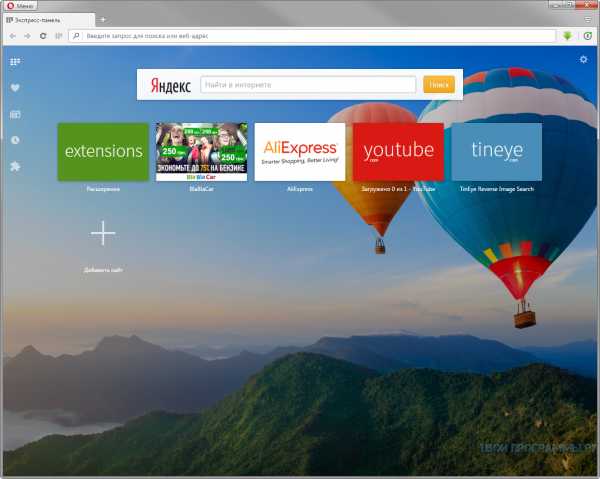
Всемирно известный веб-обозреватель, создающий для пользователя комфортные и защищенные условия пребывания в сети интернет. Софт позволяет создавать собственную базу хранения файлов – Гугл Диск. Возможность различного рода кибер-атак и проникновения «вредителей» сведены к минимуму. Умный омнибокс, персонализация, сохранение активности веб-сёрфинга, переводчик, синхронизация с мобильными устройствами – основные, но далеко не все возможности утилиты.
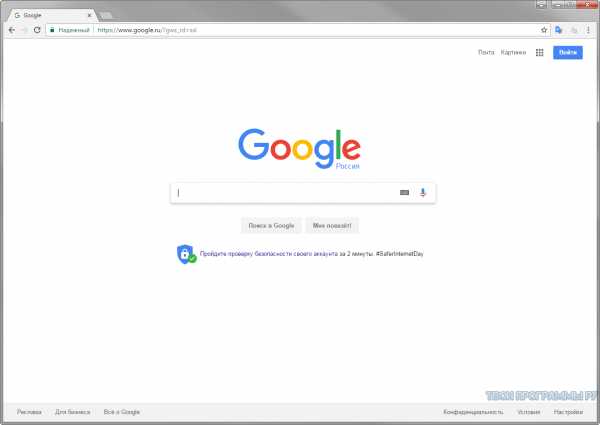
Всемирно известный веб-обозреватель, призер различных рейтингов и тестирований, «любимчик» многомиллионного числа пользователей. Вероятность сбоев сведена к минимальному проценту, а гибкость и скорость работы в утилите потрясает. Широкий функционал софта удивит даже требовательного юзера, поскольку Огненный лис не только оптимизировал работу вкладок, орфографию, сохранение истории, но и сделал возможным просмотр файлов ПДФ, контроль родителями посещений «запрещенных» сайтов детьми, поддержку 3D и блокировку спама.
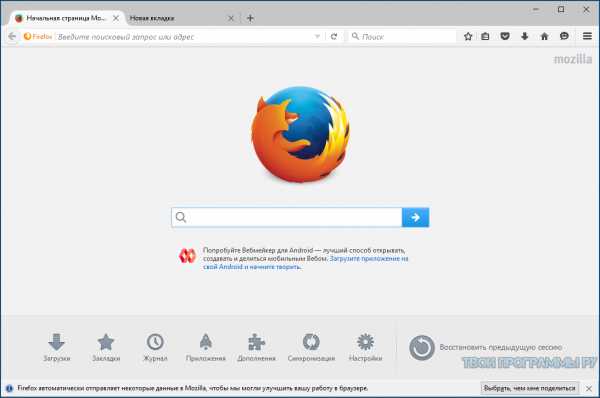
Популярный веб-обозреватель, который заслуженно занимает четвертое место среди софта данной категории по количеству поклонников. Удобный поисковик позволяет использовать различные поисковые сервисы, функция «запоминания» открывает закрытые ранее сайты, удобная работа с вкладками и RSS-лентой — одни из главных преимуществ браузера.
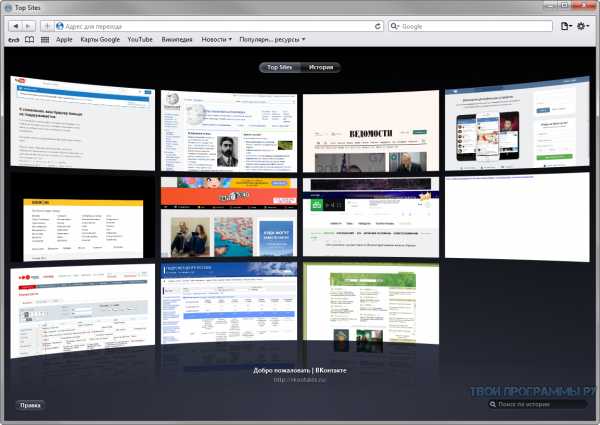
Экспериментальная разработка компании Опера, потрясающая реалистичностью работы в браузере и «оживанием» вкладок при прикосновении курсора. Разработчиками внедрена функция разделения экрана, при которой вы можете работать в нескольких вкладках одновременно. Всплывающее окно для просмотра видео можно перемещать по экрану главной страницы, совершая параллельно работу и просмотр мультимедиа. Заставка вкладки визуально имеет вид сайта, что облегчает поиск нужной веб-страницы. Снятый с экрана скрин можно моментально отправить в социалку или по почте другу.
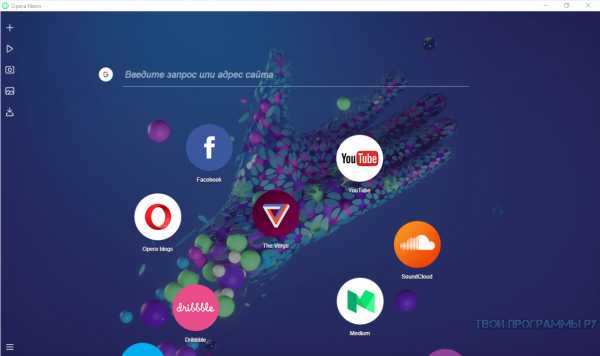
Сочетает в себе лучшие «фишки» Опера и Хром и является популярным и востребованным среди пользователей. Загрузка страниц при слабой сети, автоматический переводчик страниц, режим «Турбо» — одни из основных функциональных возможностей веб-навигатора. Веб-сёрфинг через данную утилиту защищен работой Лаборатории Касперского, а создатели софта синхронизировали его работу с сервисами Яндекс и работой с Яндекс-диском.
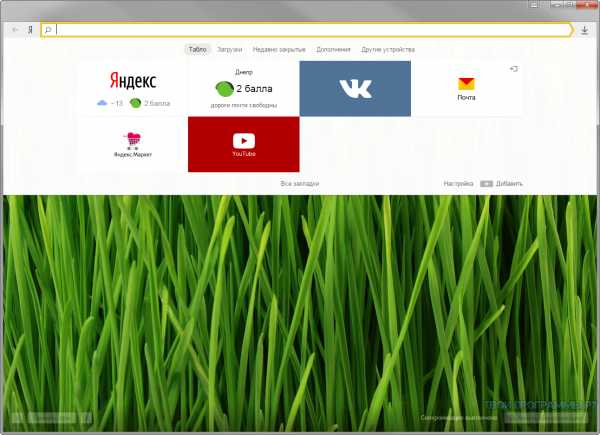
Легкий в использовании браузер, работающий даже на устаревших компьютерах. Может принимать интерфейс популярных веб-навигаторов Chrome, Opera, Mozilla, Internet Explorer и Яндекс.Браузер. Кибер-атаки через утилиту сведены к минимуму, поскольку не прописываются в систему в силу своего «возраста» браузера.
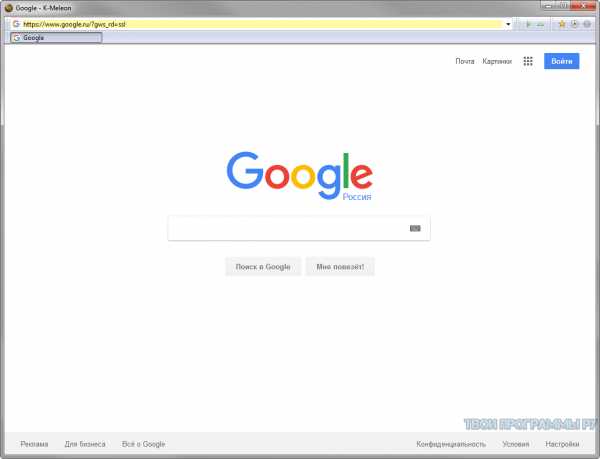
Надежный веб-обозреватель с мощной защитой конфиденциальной информации от известной компании Комодо. Функция «портативности» воспроизводит все настройки, сохраненные вкладки и историю на других компьютерах, а режим «невидимки» скроет ваш веб-сёрфинг от посторонних глаз.
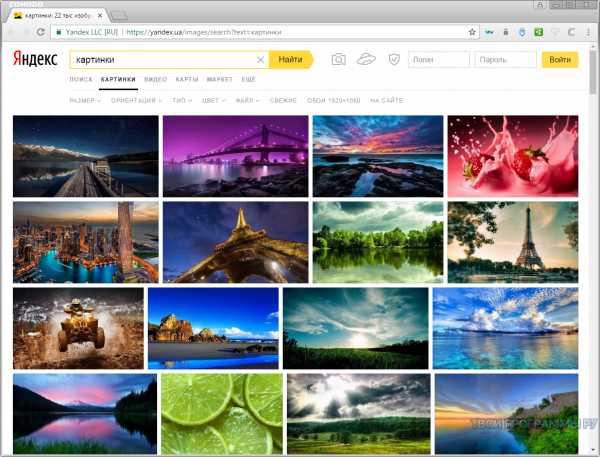
Интерфейсная копия Google Chrome. Имеет собственную одноименную поисковую систему, возможность восстановления прерванной сессии, собственный загрузчик файлов и работу с несколькими аккаунтами социальных сетей одновременно.
Компактный браузер с быстродействием загрузки данных и стабильностью работы. Встроенные полезные плагины и переводчик значительно облегчат посещение веб-страниц и сэкономят время. Мощный встроенный загрузчик и блокиратор надоедливого спама – еще одни преимущества данного веб-навигатора.
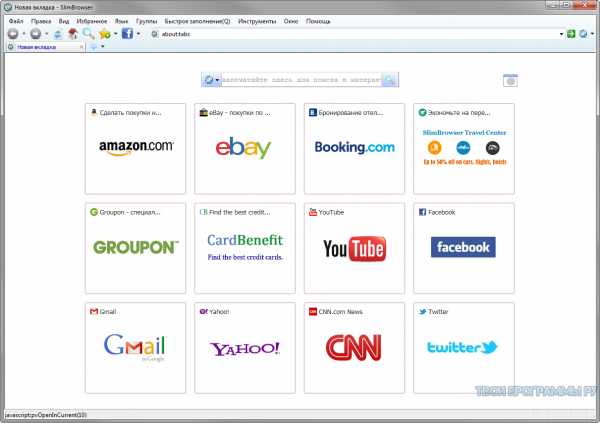
Аналог Internet Explorer, но с дополненной и оптимизированной работой и защитой данных. Автозаполнение форм и блокировщик всплывающих окон существенно облегчают пользователю работу в веб-обозревателе. Кнопкой «G» можно настраивать определенные команды для быстрого перехода к ним.
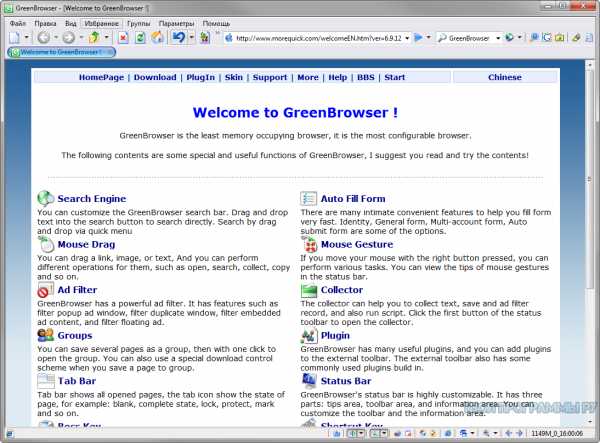
Является аналогом Мозилла, но с сокращенными функциональными возможностями и увеличенной производительностью. Доработана возможность переноса всех данных из Огненного Лиса в Бледную Луну. Стартовая страница пестрит популярными веб-сервисами, а закладка посещаемых сайтов дает возможность быстрого перехода к ним.
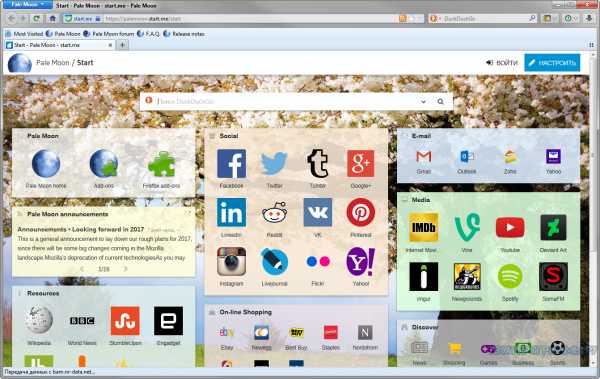
Браузер, специально разработанный для 64-битной системы. Является копией Файерфокса, но с доработанным функционалом и быстрой скоростью веб-сёрфинга. Встроенные плееры и загрузчики позволяют прослушивать и скачивать любимый контент.
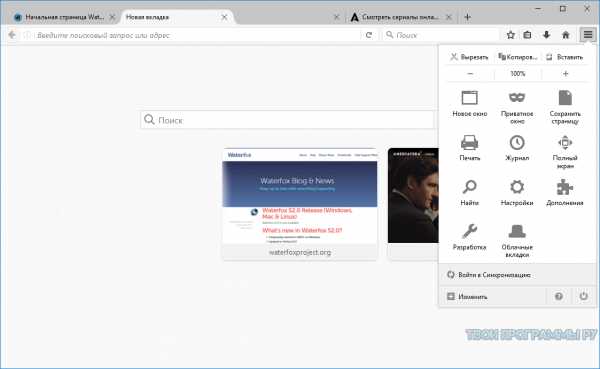
Браузер, имеющий собственное «облачное» хранилище и созданный на двух движках Webkit и Trident. Опция «изолированное окно» позволяет пользователю совершать вход на сайт под разными аккаунтами. Возможность создания скрина всего окна веб-навигатора или выделенного участка, создание своего «облака» и различные режимы для качественного сёрфинга в браузере — вот главные особенности утилиты.
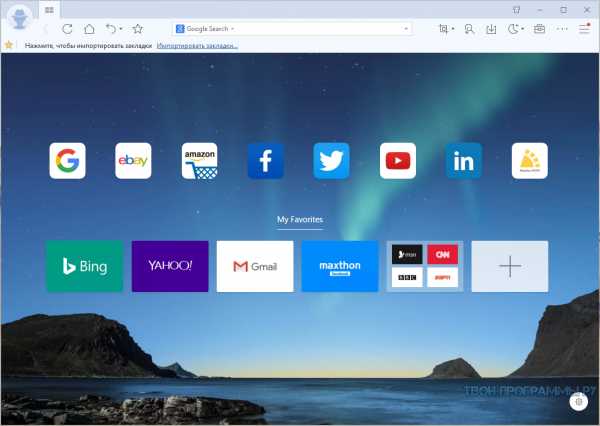
Браузер, разработанный компанией Майл.Ру, позволяет синхронизироваться с социальными сетями и совершать непрерывную работу в интернете. Встроенный проигрыватель позволяет создавать свой плей-лист любимых композиций, искать и воспроизводить мультимедийный контент из социалок.
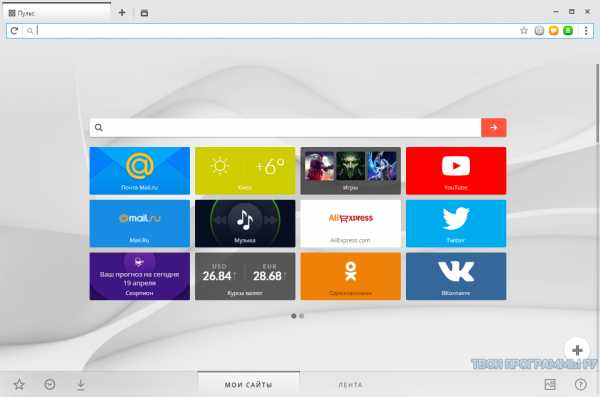
Интерфейсно подобный Internet Explorer и функционально Opera. Важной особенностью браузера является блокировка от надоедливого спама и флеш-анимации, мешающей нормальной работе в сети. Работу в веб-навигаторе можно полностью переключить на мышку, заранее настроив её жесты с необходимыми кнопками. «Защищенный просмотр», «умная» адресная строка и скрин экрана – немаловажные плюсы данного софта.
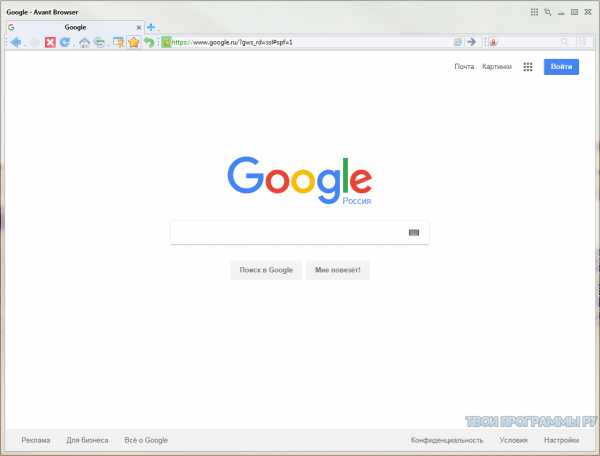
Станет незаменим для работы детей в интернете и контроля родителями их безопасного веб-сёрфинга. Инструменты «Сталкер» и «Рекламоотвод» распознают вредоносный контент и блокируют разного рода спам. Браузер имеет собственный одноименный поиск и может открыть ранее просматриваемые сайты при отсутствии интернета.
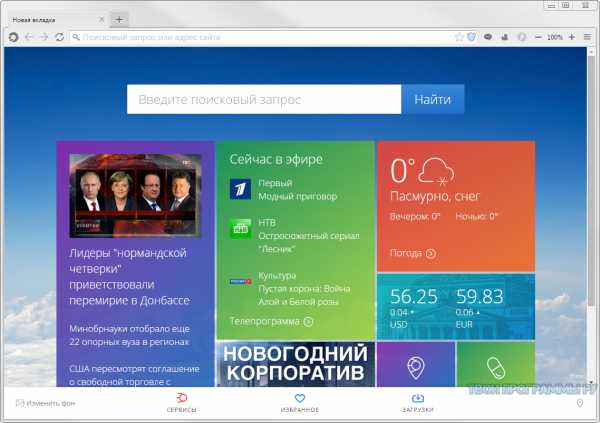
Интерфейсно напоминает браузер Opera до 15 версии, но имеет ряд усовершенствованных опций. При открытии большого количества вкладок, веб-навигатор автоматически группирует их по тематикам, экономя место на рабочей странице. Пользователь может оставлять заметки прямо на страницах сайта и пользоваться интегрированным почтовым клиентом. Фон веб-обозревателя автоматически окрашивается в цвет открытого сайта.
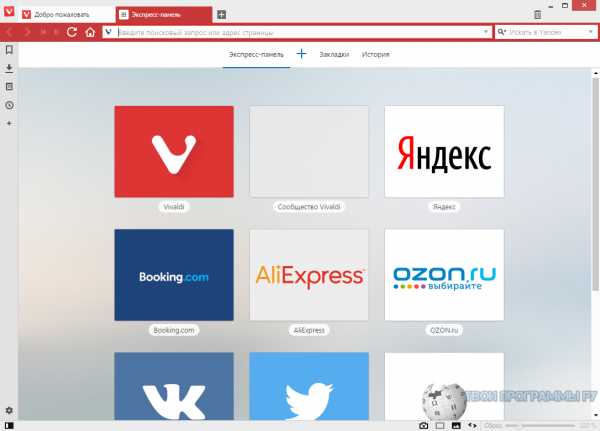
Браузер, подобный Google Chrome, но с интеграцией с социальными сетями. Встроенный чат позволяет общаться в социалках при параллельном веб-сёрфинге, а боковая панель уведомит о новых сообщениях из VK, Facebook и Одноклассники. Проигрыватель позволяет слушать музыку напрямую из ВКонтакте. Возможен импорт закладок из других веб-браузеров.
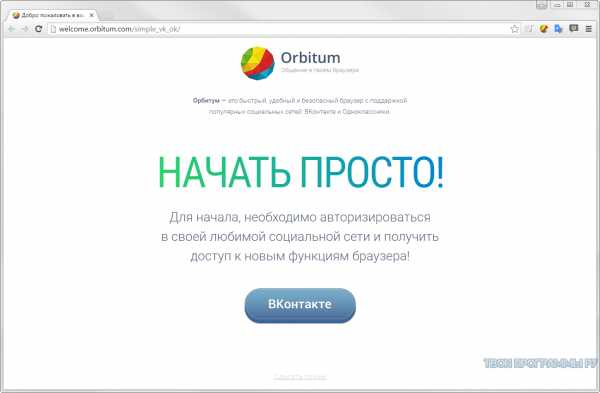
Браузер с аналогичной базой Mozilla Firefox, но более анонимном и защищенном сёрфинге в сети интернет. Анализ трафика защищается, что дает возможность анонимно посещать сайты и отправлять сообщения. IP-адреса засекречиваются, позволяя качать файлы на сайтах, ограниченных количеством IP-адресов. Данный софт не требует установки и может использоваться портативно на съемных носителях.
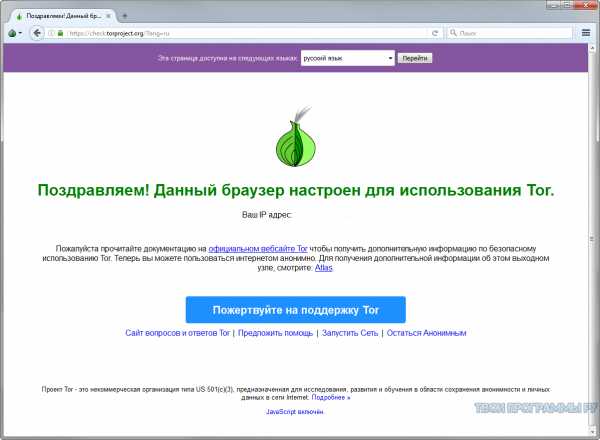
Веб-навигатор, который поддерживает HTML5 и может синхронизироваться с «облачным хранилищем». Оптимизация скорости и прокси-серверы создают самую высокую скорость сжатия по сравнению с другими конкурентами — до 90 %. При наличии утилиты на компьютере и смартфоне все данные можно переносить с одного устройства на другое.
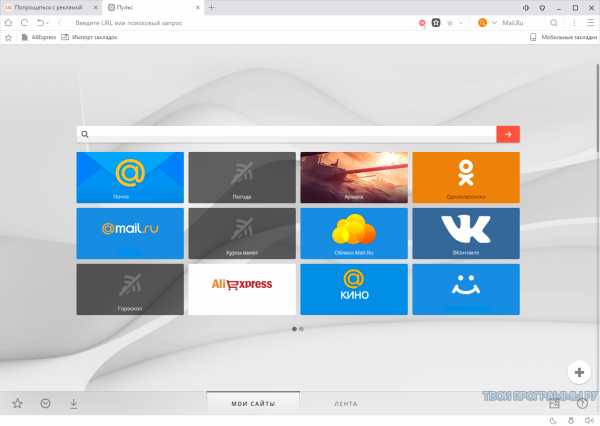
club.cnews.ru
Самый лучший браузер для windows 10 по версии людей
На сегодняшний день существует множество программ для серфинга интернета. Выбрать лучший браузер для Windows 10 можно, взвесив все преимущества и недостатки каждого из них. Право называться лучшим может получить самый оптимизированный и удобный в использовании браузер.

Google Chrome
В 2008 году кампания Google представила миру первую тестовую версию браузера Google Chrome. С того момента регулярно выходят обновления, которые улучшают его структуру и скорость чтения страниц. Уже сейчас его активными пользователями являются 300 млн. человек, и это число растет с каждым днем. Работает Chrome на специально разработанном движке Chromium, который стал весьма популярен среди сторонних разработчиков в силу своего быстродействия.
В Google Chrome присутствует масса полезных функций, например, встроенная программа для чтения PDF файлов и проигрывания Flash видео. Алгоритм работы построен таким образом, что каждая вкладка отображается, как отдельный процесс, вследствие чего сбой в работе одной не повлечет за собой потерю информации в других. Черный список вредоносных сайтов не позволит посетить потенциально опасные страницы, а в случае запроса доступа к камере, микрофону или плагину Chrome обязательно оповестит пользователя об этом.
Нельзя не отметить огромный магазин расширений, который работает со всеми браузерами на базе Chromium.
Среди них можно найти абсолютно любые плагины или даже поделиться своими собственными. Некоторые расширения поддерживают синхронизацию с мобильной версией Google Chrome, а другие предназначены для работы в офлайн режиме. В специальном меню можно следить за их работой и отключать при необходимости.
Браузер от Google лучше всех подойдет для использования сервисов компании, так как при авторизации он автоматически подключится ко всем учетным записям, вроде Gmail, YouTube и Google диск. При входе в аккаунт с другого устройства все пароли и закладки будут перенесены. В настройках можно увидеть время и место, с которого была произведена авторизация. Благодаря этому злоумышленник не сможет войти в учетную запись пользователя, будучи незамеченным.

Преимущества:
- магазин расширений;
- отдельный процесс для каждой вкладки;
- быстрая загрузка страниц;
- встроенные программы для чтения PDF файлов, видео, набор инструментов для программирования прямо в браузере.
Недостатки: может не очень хорошо работать на слабых устройствах из-за большого набора встроенных сервисов.
Интерфейс программы совершенствовался на протяжении многих версий с учетом просьб юзеров. На главной странице присутствует поиск Google и самые посещаемые сайты. Адресную строку тоже можно использовать для запросов, для просмотра доверенности сайта и протокола его защищенности. Чуть ниже расположен список закладок, который при желании можно скрыть.
Microsoft Edge
С выходом виндовс 10 Microsoft выпустила новый браузер под названием Microsoft Edge. Его отличительной особенностью является то, что он, как и его предшественник Internet Explorer, изначально встроен в систему. Очень медленная скорость загрузки страниц, ограниченный функционал сделали Internet Explorer одним из самых плохих браузеров. Однако теперь разработчики из Microsoft подошли к задаче очень серьезно и создали по-настоящему конкурентоспособный проект.
Иконку Edge можно найти в новом меню пуск или на панели задач. Благодаря отличной оптимизации уже с первого момента знакомства он удивляет скоростью запуска и открытия вкладок. В верхнем правом углу находятся элементы управления, среди которых масштаб страницы, настройки, новый режим InPrivat, позволяющий серфить интернет, не оставляя следов вроде файлов Cookie или истории посещения. Если зайти в настройки, то можно также увидеть очень полезную функцию изменения темы со светлой на темную.
Теперь появилась возможность оставлять заметки прямо посреди страницы и сразу же делиться ими в социальных сетях. Такое нововведение было просто необходимо для планшетов на базе Windows. Действительно удобным в Edge оказался режим чтения. При его активации все лишние элементы сайта исчезают, остаются только картинки и текcт. После этого сайт добавится в так называемый список чтения, из которого вкладка станет доступна даже без интернета.
Преимущества:
- упор в дизайне сделан на минимализм;
- быстрая загрузка страниц;
- низкое потребление энергии.
Недостатки:
- иногда при загрузке может ненадолго зависнуть;
- пока что не поддерживает Java.
Компания Microsoft опытным путем доказала, что их браузер менее энергозатратный, чем его конкуренты. В официальном видеоролике видно, что ноутбук с браузером Edge проработал в два — три раза дольше, чем с Firefox, Google Chrome или Opera.
Учитывая этот факт, он отлично подойдет для гаджетов с небольшой емкостью аккумулятора.
Яндекс Браузер
Компания Яндекс — одна из самых крупных в рунете. Создала немало полезных сервисов, вроде «Яндекс карт», «Погоды» или «Музыки». И вот, наконец-то взялась за свой собственный браузер — «Яндекс Браузер». Как заявляют разработчики, главной их задачей было создание самого простого и удобного способа находить информацию в интернете. С уверенностью можно сказать, что у них получилось сделать новшество. Если с самого начала он выглядел как очередной клон Google Chrome, то теперь — это очень амбициозный проект.
Компания придерживается мнения, что браузер — это окно в интернет. Он должен быть максимально прозрачным, таким чтобы ничто не отвлекало от главного — от самого сайта. Все рамки и ненужные панели теперь либо исчезли, либо стали невидимыми до наведения курсора. Браузер обзавелся умным поиском, который способен с первой буквы понять смысл запроса, основываясь на посещенных ранее сайтах, и сразу же предоставить нужную информацию. Уже на стартовой странице можно узнать ответы на такие простые вопросы, как: «Какая погода в регионе?» или «Сколько сейчас времени в Нью-Йорке?»
Знакомство с браузером начинается с домашней страницы. На ней пользователя встречают красивые видео обои и иконки нескольких наиболее посещаемых сайтов. При желании на стартовой странице может отображаться специальная новостная лента «Дзен». В ней отображаются записи, фотографии и видеоролики, которые, по мнению разработчиков, будут интересны пользователю. Информация сортируется в соответствии с поисковыми запросами и призвана сэкономить время, разнообразить досуг.
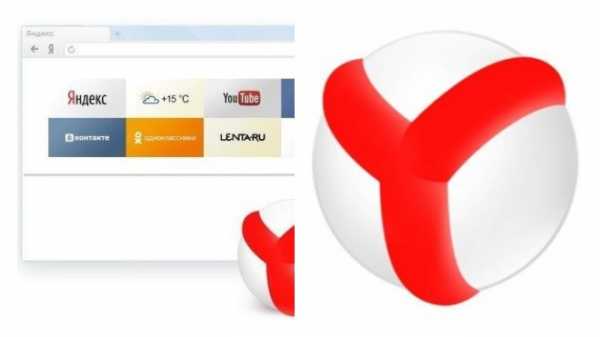
Закладки и историю поиска можно перенести из стороннего браузера. Эта функция будет очень полезна тем, кто не меняет надоевший браузер лишь из-за закладок.
Режим «Турбо» поможет загрузить страницы во много раз быстрее — благодаря скрытию рекламных баннеров и сжатию изображений.
Преимущества:
- легкий, интуитивно понятный интерфейс;
- высокий уровень безопасности;
- анимированные обои;
- умная строка поиска;
- режим «Турбо» для быстрой загрузки;
- создан на базе Chromium и поддерживает расширения.
Недостатки: требует много оперативной памяти.
Яндекс позиционирует себя, как самый защищенный браузер. Скачанные файлы проходят автоматическую проверку антивирусом Касперского. Сайты, имеющие плохую репутацию, подозрительные плагины и вирусы будут помечены как опасные или же, если включен родительский контроль, не откроются вовсе.
Mozilla Firefox
Вторым браузером по популярности во всем мире является Mozilla Firefox. Созданный на базе движка Gecko еще в 2004 году, он стал самым используемым среди программистов и обычных пользователей интернета. Во многом эта заслуга его быстродействия. Firefox способен оперативно работать даже с десятком открытых вкладок. Сейчас Mozilla Corporation регулярно выпускает обновления программы для ее совершенствования.
Firefox имеет открытый исходный код, поэтому именно в нем впервые появилась поддержка модификаций от сторонних разработчиков. На сегодняшний день в магазине присутствуют расширения, дополняющие как функционал, так и внешний вид. Можно создать свой уникальный браузер, установив 10–20 плагинов и новую тему.
Сразу после установки Mozilla Firefox будет иметь стандартный пакет защиты со встроенным перечнем вредоносных адресов, а также антивирусом, который контролирует все процессы сайта и не позволяет воровать данные пользователя. Однако для пущей безопасности в магазине плагинов можно установить AdBlock и NoScript. Такая многоуровневая защита будет очень кстати тем, кто боится за свою конфиденциальность. С помощью функции Firefox Hello можно осуществлять видео-звонки, не выходя из браузера, и одновременно с этим транслировать изображение с монитора.
В начале своего пути Firefox был понятен и удобен лишь для продвинутых пользователей, так как многоуровневое меню с множеством кнопок отпугивало остальных.
Со временем разработчики поняли, чтобы привлечь обычных людей, надо упростить интерфейс и спрятать ненужные рядовому юзеру кнопки. К сожалению, осознание этого пришло к ним гораздо позже, чем к Google Chrome. Однако теперь Mozilla был переработан и может с большим успехом использоваться для обычного серфинга интернета.

Преимущества:
- лучшее решение для разработчиков, подойдет для обычных пользователей;
- огромный простор для модификаций;
- гибкие настройки;
- высокая безопасность;
Недостатки: удаления расширений с обновлением версии.
По результатам проводимого исследования, в котором приняли участие лучшие браузеры, было выявлено, что Firefox, никому не уступает в стабильности работы. В тестах принимали участие такие гиганты, как Opera, Chrome, Safari и другие. В режиме экстремальной работы все они закрывались, а Mozilla показал наименьшее число вылетов.
Opera Neon
Недавно вышедший браузер от Opera создал вокруг себя немало шума и удостоился хороших отзывов от пользователей и авторитетных изданий. Главной особенностью Neon является его дизайн. Внешне он не похож ни на один браузер, чем одновременно и заинтересовывает, и отталкивает.
На стартовой странице пользователя встречают закладки нескольких сайтов, строка поиска, а также обои, взятые с рабочего стола. В том случае, если на ПК установлена автоматическая смена обоев, в Opera это тоже будет отображаться. Дизайн браузера выглядит свежо и интересно. Вкладки сайтов расположились сбоку и представлены в виде кружков, в которых можно увидеть превью страницы. Из-за того что они совсем не сжимаются, как, например, в Google Chrome, в среднем на экран может поместиться около семи вкладок, а чтобы увидеть остальные, придется листать вниз. Прямо отсюда вкладку можно перетащить на стартовую страницу, тем самым добавив ее в избранное.
В левой части экрана есть несколько очень важных кнопок, в которых кроется весь потенциал Opera Neon. Первая отвечает за открытие новой вкладки. Вторая служит портативным видео и аудио плеером. Если была открыта вкладка с музыкой, браузер это сразу поймет и перенесет кнопки для перемотки и переключения треков в удобное место, чтобы избавить пользователя от необходимости все время переходить на этот сайт. То же самое работает и с видеороликами, однако, с ними эта функция была реализована намного удобней. Размер окна видео можно менять и перетаскивать не только в пределах браузера.

Встроенная опция скриншотов — это то, чего не хватает многим пользователям. Отныне делать скриншоты любой области экрана стало гораздо легче. Удобный инструмент позволит выделить нужный элемент сайта, а полученную картинку добавит в папку и сразу предложит поделиться ей в Facebook или Twitter.
Присутствует функция разделения экрана на две независимые части, что позволит видеть одновременно обе страницы.
В целом Opera Neon можно назвать неплохим решением для тех, кому надоел привычный вид браузера и хочется чего-то нового.
Преимущества:
- необычный дизайн;
- масса уникальных функций;
Недостатки:
- нет поддержки расширений;
- наличие багов.
Заключение
Подводя итоги, можно сказать, что все браузеры имеют свои плюсы и минусы, которые для каждого пользователя будут иметь разный вес. Например, тем, кто чаще пользуется сервисами гугл, подойдет Google Chrome. Для любителей Яндекс сервисов — Яндекс Браузер, продвинутым пользователям покажется незаменимым Mozilla Firefox. Любителям экспериментировать подойдет Opera Neon.
Если же выбирать, какой браузер лучше для windows 10, то самым оптимальным вариантом окажется Microsoft Edge.
Он прост в освоении и достаточно стабилен. Конечно, в нем нет массы полезных функций, поддержки плагинов и расширений, но в противовес этому он быстр в работе и имеет удобный интерфейс.
owindows.ru
Лучшие браузеры 2019 | Рейтинг популярных браузеров
| Распространяется: | Бесплатно |
| Система: | Windows, Android |
| Категория: | Браузеры, Статьи |
| Обновлено: | 10.01.2019 |
Современный человек 21 века не представляет своей жизни без Интернета. Он довольно плотно вошел в нашу жизнь и есть почти на каждом компьютере. Правильно выбранный браузер – это залог комфортного и качественного времяпрепровождения в Интернете. Современные хорошие ТОП браузеры для Windows 10, Windows 7 и Windows 8 на русском языке не только быстро загружают страницы, правильно работают с загружаемыми плагинами, но и предоставляют полную защиту от угроз из сети Интернет. Каждый человек имеет уникальный вкус и личные требования к браузеру, который должен быть установлен на его компьютере. Браузерами мы пользуемся каждый день, каждый день запускаем их на компьютере, поэтому они должны быть удобными, радовать глаз, соответствовать важным для пользователя критериям.
Безусловно, каждый бывалый пользователь имеет свой рейтинг браузеров, но, проанализировав предпочтения и мнения миллионов человек по всему миру, мы предлагаем следующий рейтинг браузеров:
- Google Chrome
- Яндекс Браузер
- Mozilla Firefox
- Opera
- K-Melon
- Internet Explorer
- Safari
- Amigo
Google Chrome – первый по популярности браузер для посещения сайтов и web-страниц в сети Интернет. Такую любовь у пользователей, Google Chrome заслужил своей высокой скоростью работы в операционной системе Windows. Это самый быстрый браузер современности. Появился в 2008 году, в основу его лег популярный на то время браузер Safari. После чего, этому продукту дали имя Chromium. В дальнейшем им заинтересовались такие крупные компании, как Google, Opera Software и Яндекс. Google стал первым, кто создал полноценную версию обозревателя Google Chrome, который по статистике используют 59% пользователей по всему миру.
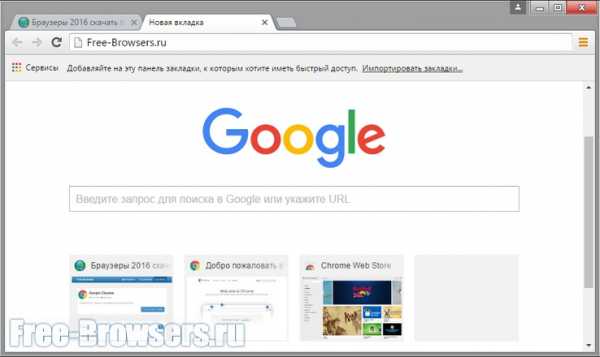
У браузера очень много достоинств, которые хотелось бы перечислить:
- Самый быстрый браузер в плане интеграции в ОС Windows. Гугл Хром значительно опережает другие браузеры по скорости работы и обработки отображаемых элементов страниц. Скорость работы может быть еще выше, благодаря функции предварительной загрузки страниц.
- Регулярное и автоматическое обновление веб-обозревателя.
- Безопасный браузер. Разработчики позаботились о высоком уровне безопасности, внедряя новейшие технологии, которые предотвращают проникновение на компьютер вирусов и вредоносных программ. Имеет регулярно обновляемые базы фишинговых и вредоносных ресурсов.
- Высокая степень приватности обеспечивается режимом «Инкогнито». С помощью этого режима пользователь посещает любые сайты, не оставляя при этом следов их посещения.
- Стабильность работы. Браузер не закрывается, не сворачивается самовольно, очень редко происходят сбои или сильные торможения. Такая стабильность обеспечивается отдельной работой нескольких процессов. Когда один процесс сбивается, остальные работают без изменений.
- Голосовой поиск через сервис «Ok, Google».
- Иностранные сайты и страницы переводятся автоматически благодаря Переводчик Гугл.
- Персонализация браузера через использование тем для оформления, которых в коллекции Google Chrome имеется множество.
- Интерфейс не загружен лишними элементами, все самое важное под рукой. Первый браузер, в котором была реализована функция быстрого доступа. Адресная строка выполняет функцию поисковой системы. Все часто посещаемые ресурсы отображаются на панели для быстрого доступа.
- Google Chrome может расширять свои возможности за счет плагинов и расширений, которых для него написано великое множество, и большинство которых бесплатны. Их использование помогает персонализировать браузер под личные требования пользователя.
- Личный диспетчер задач, который можно найти в разделе «Дополнительные инструменты». Используя этот инструмент, вы можете отслеживать количество ресурсов, которые занимает вкладка или плагин. Если браузер начнет тормозить, то с помощью диспетчера задач можно найти и исправить неполадку.
У любого, даже самого идеального браузера, есть недостатки:
- Отключена поддержка Флеш-плеера.
- Полноценно работает при 2 или более ГБ оперативной памяти.
- Плагины в своем большинстве выполнены на иностранных языках.
- Значительно нагружает аппаратную часть устройства, поэтому не рекомендуется для автономного использования на телефонах, планшетах или ноутбуках.
Яндекс Браузер – второй по популярности браузер. Это достаточно молодой браузер, появился в 2012 году. Очень популярен в основном среди российских пользователей. Интерфейс чем-то схож с интерфейсом Гугл Хром. Очень плотно взаимодействует с сервисами Яндекс. Главным элементом интерфейса является панель быстрого запуска, выполненная в виде плиток. Навигация через жесты мышью – еще одна полезная особенность Яндекс. Браузер.
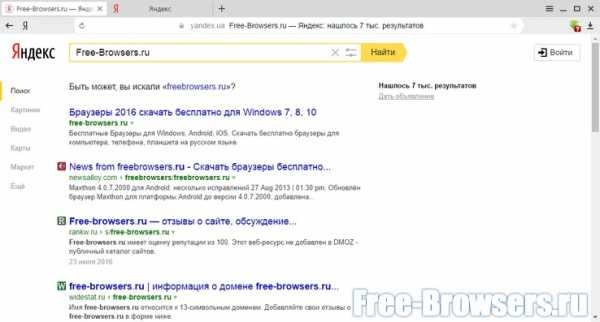
Перечислим основные достоинства Яндекс. Браузер:
- Поисковая система по умолчанию – Яндекс.
- Панель быстрого доступа выполнена в виде плиток, позволяет использовать до 20 плиток.
- С помощью сервиса «Умная строка» вводимая информация сразу передается в поисковую систему, чтобы максимально быстро выдать нужный результат или сразу открыть нужный сайт.
- Безопасность работы в веб-обозревателе выполнена на очень высоком уровне. Каждый файл проверяется на наличие вирусов. Имеет базу мошеннических и фишинговых сайтов, по которой каждая ссылка и ресурс моментально проверяется.
- Автоматическое блокирование всплывающих окон. Для ускорения работы браузера можно отключить Флеш-рекламу и рекламные видеоролики.
- В Яндекс Браузере можно просматривать документы разных форматов. А благодаря интегрированному плагину, вы можете читать книги всех популярных форматов.
- Иностранные сайты и страницы автоматически переводятся на русский язык через встроенный переводчик от Яндекс.
- Режим «Турбо». Загрузка страниц заметно увеличивается, а трафик экономится.
- Яндекс. Браузер имеет мобильную версию. Пользователей смартфонов могут воспользоваться быстрыми ссылками и звонками.
К недостаткам Яндекс.Браузера можно отнести:
- Интерфейс браузера слишком оригинальный.
- Слишком тесная связь между работой браузера и сервисами Яндекса. Без них браузер лишиться множества возможностей.
- Иногда возникают проблемы с переносом настроек и истории посещений.
Mozilla Firefox – очень популярный браузер, особенно среди заграничных пользователей. Появился браузер в 2004 году и до настоящего времени он очень изменился. Стал первым веб-обозревателем, который обзавелся значительной личной базой расширений, еще до появления Гугл Хром. Так же, он стал первым браузером с системой максимальной конфиденциальности от Гугл.
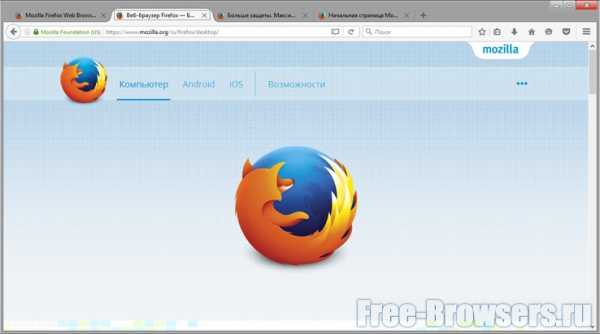
Достоинства браузера Мазила Фаерфокс:
- Интерфейс не загружен лишними элементами, простой, минималистический.
- Возможность персонализировать браузер используя настройки.
- Большой выбор плагинов (более 100 000). В большинстве своем плагины бесплатные.
- Кроссплатформенный браузер, который хорошо работает во многих популярный операционных системах – Windows, Apple, Linux и т.д.
- Надежный и безопасный браузер. Уровень конфиденциальности личных данных максимален.
- Панель закладок хорошо продумана, удобная, комфортная в использовании, по сравнению с другими браузерами.
- Настраиваемый режим «Инкогнито». Браузер может запрещать сайтам отслеживать информацию о пользователе. Настраиваемый приватный просмотр страниц. Защита паролей Мастером паролей.
- Регулярное обновление браузера в фоновом режиме.
Недостатки браузера Mozilla Firefox:
- Интерфейс браузера немного медлительный, есть ощущение подтормаживания, имеет более длительный отклик на действия пользователя.
- Производительность, по сравнению с другими браузерами, находится на среднем уровне, но приемлемая.
- Некоторые ресурсы могут некорректно функционировать из-за отсутствия поддержки скриптов.
- Требует достаточно большой объем оперативки для полноценной работы.
Браузер Opera – старейший из всех браузеров, которые сейчас функционируют. Его история началась в 1994 году. В 2010 году разработчики осовременили его, создав мобильную версию для смартфонов и планшетов. Находится на 4 месте среди популярных веб-обозревателей.
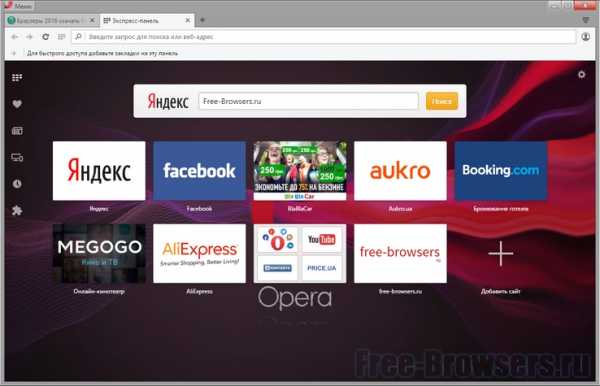
Достоинства браузера Опера:
- Скорость работы браузера и отображения страниц очень высокая.
- Всем известный режим «Турбо», который автоматически включается если скорость соединения резко падает. Благодаря облачным технологиям, страницы загружаются значительно быстрее. Режим «Турбо» так же экономит трафик, что актуально для тех, кто пользуется браузером со смартфона.
- Браузером очень легко управлять, используя горячие клавиши.
- Синхронизация с разными устройствами.
- Экспресс-панель с сохраненными закладками.
Недостатками браузера Opera считаются следующие особенности:
- Высокие требования к оперативной памяти для стабильной работы браузера.
- Некоторые сайты могут некорректно отображаться, так как в браузере Опера не поддерживаются некоторые скрипты.
- В работе бывают сбои и зависания. Поэтому нельзя назвать браузер Opera стабильным.
Браузер K-Melon – этот молодой браузер занимает пятое место в нашем рейтинге браузеров. Впервые о нем услышали в 2010 году. Работает на том же движке что и Mozilla Firefox. Они даже чем-то похожи, но все же имеют отличия. Секрет K-Melon заключается в особенностях его разработки. Изначально K-Melon был версией для демонстрации возможностей нового движка, но получился довольно успешный браузер, который экономит потребление ресурсов компьютера.
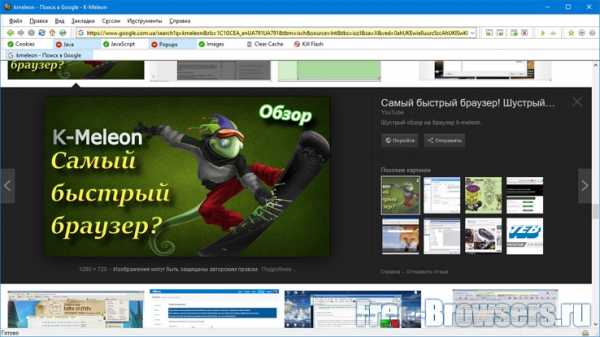
Достоинства браузера K-Melon:
- Самый легкий браузер, экономит ресурсы компьютера, имеет заниженные требования к ресурсам и количеству оперативной памяти.
- Использует нативный интерфейс Windows для ускорения работы в сети Интернет.
- Хорошая производительность.
- Персонализация. Хорошо продумана и не нуждается в использовании сторонних расширений. Все работает на макросах.
- Есть несколько видов сборок с нужным набором функций.
- Мультипрофильная система для нескольких пользователей.
Недостатки K-Melon следующие:
- Недоработанный интерфейс, слишком простой и примитивный. Это может усложнить работу.
- Редко, но бывают сбои с отображением кириллицы. Разработчики работают над этой проблемой.
Internet Explorer – находится вне рейтинга браузеров, но о нем надо поговорить отдельно. Это бесплатный браузер, который устанавливается по умолчанию в каждой версии Windows. Этот браузер не эффективный и имеет множество недостатков. Разработка Internet Explorer началась в 1995 году. В настоящее время он сдал свои позиции и опустился на 6 место в рейтинге браузеров. Причина простая – разработчики остановились в работе над ним. Но, если честно, Internet Explorer никогда не был в топе, он всегда был уязвим для вирусов и хакеры часто это использовали. После обновления Windows 8.1 появился Internet Explorer 11 – последняя версия в линейке этого браузера. В этой версии скорость работы значительно выше, чем раньше, но уже позволяет потягаться с конкурентами.
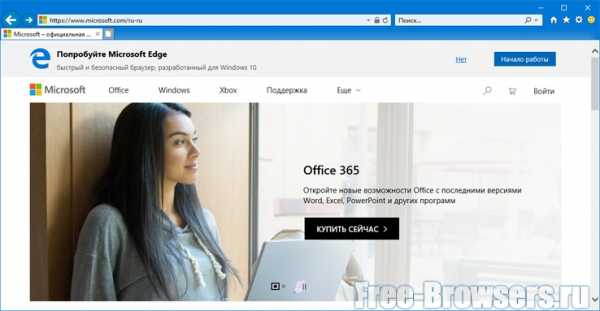
Достоинства браузера Internet Explorer:
- Есть режим приватности и поддержка кеширования.
- Страницы с быстрым доступом к часто посещаемым сайтам.
К недостаткам браузера можно отнести следующие:
- Низкая скорость загрузки страниц.
- В IE откровенно неудобный интерфейс.
- Он уязвим к вирусам и не имеет защиты от фишинга.
Браузер Safari – популярный во всем мире браузер (4 место в мировых рейтингах). Но в странах СНГ он не пользуется популярностью и даже, не попал в ТОП 5 браузеров. Долгое время над его разработкой трудилась компания Apple. Safari даже был интегрирован в IOS устройств, разрабатываемых этой компанией. Позже появилась версия Safari для Windows. Но в 2012 году все разработки были заморожены, а ссылки были удалены с официального сайта компании. До этого Сафари показывал очень хорошие результаты, которые могли бы составить конкуренцию даже Гугл Хром. Но из-за отсутствия обновлений, Сафари не рекомендуется для использования.
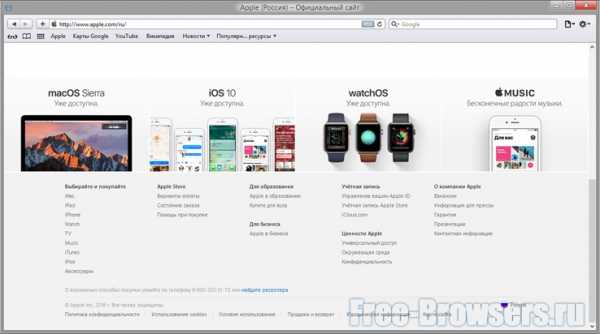
Amigo Браузер – браузер от российской фирмы Mail.ru Group. Его позиционируют как лучший браузер для социальных сетей. Amigo представляет собой Chromium со встроенными сервисами от Mail.ru. К достоинствам Amigo можно отнести встроенный модуль, который отвечает за общение в социальных сетях без их посещения. А к недостаткам – навязчивую рекламу при его распространении. Часто бывает, что браузер загружается автоматически, как паразит, при установке других программ, которые вы беспечно устанавливаете на свой ПК. Поисковая система в браузере одна и ее нельзя поменять. По другим параметрам он так же уступает конкурентам.

free-browsers.ru
11 лучших браузеров 2019 года для Windows 10 — Сергей Почекутов
Браузер — основная программа, с помощью которой я работаю, учусь и развлекаюсь. За время осознанного использования компьютера я перепробовал большое количество веб-обозревателей от самых популярных типа Google Chrome до стыдных вроде «Амиго», и готов поделиться впечатлениями. Конечно, речь будет идти про последние версии программ, совместимые с Windows 10.
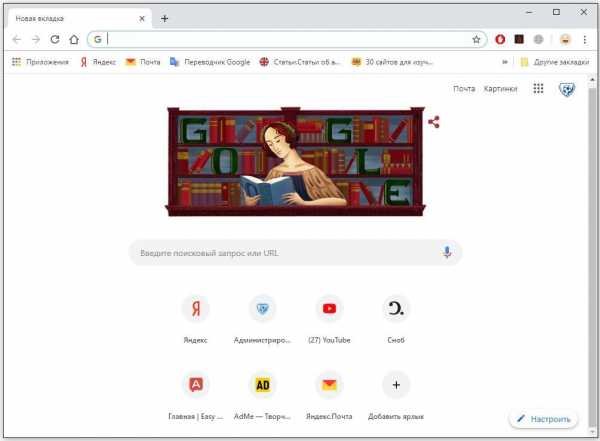
Главная страница
Самый популярный браузер в мире и незаменимый помощник. На него ориентируются разработчики других обозревателей. В Chrome разработчики впервые объединили адресную и поисковую строку. Сейчас это кажется логичным, но тогда стало прорывом. Режим инкогнито, голосовой ввод, панель с сервисами Google, фирменный переводчик, удобная система закладок — всё, что нужно от браузера, в комплекте.
Главное достоинство Chrome для меня — синхронизация данных через аккаунт Google. Добавляешь учётную запись в браузер на компьютере, и закладки, пароли, настройки сохраняются. Чтобы перенести их на другое устройство, нужно авторизоваться под тем же аккаунтом Google. Это не уникальная фича, другие браузеры тоже её предлагают.
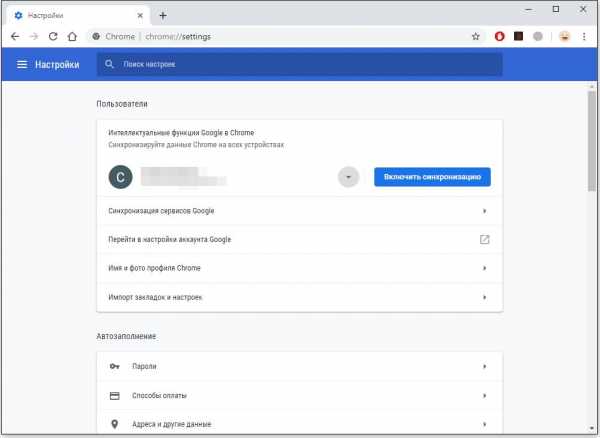
Настройки Chrome
Разница в том, что если вы пользуетесь телефоном на ОС Android, то гугловская учётка создана по умолчанию. То есть для синхронизации браузера на смартфоне, планшете и компьютере нужно лишь везде добавить один и тот же аккаунт.
Нравится
- Минималистичный дизайн, удобный для использования.
- Высокий уровень безопасности, в том числе защита от взлома, предупреждение о фишинговых сайтах и опасном содержимом скачиваемых файлов.
- Огромная база дополнений, позволяющая расширить функциональность браузера до масштабов универсальной медиа-машины.
- Встроенный менеджер паролей, который не только хранит, но и предлагает свои варианты сложных ключей. Я беспокоюсь о безопасности разных аккаунтов, в том числе корпоративных, поэтому предпочитаю создавать сложные пароли. Chrome эту потребность полностью удовлетворяет.
- Постоянное добавление новых возможностей и расширений.
Не нравится
- Когда-нибудь Chrome перестанет пожирать память старых компьютеров. Но пока приходится с этим мириться, и на слабых машинах не запускать вместе с браузером от Google другие ресурсоёмкие приложения.
- Браузер от Google быстрее остальных отказался от поддержки Flash Player. Можно включить технологию вручную, но иногда это напрягает.
- Не все полезные расширения имеют русскую локализацию.
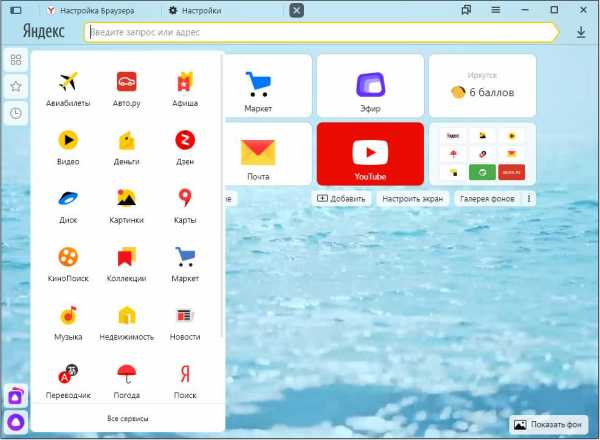
Большинство сервисов Яндекса уже интегрировано в браузер
Российский браузер от компании Яндекс, разработанный на основе движков WebKit и Blink. Родственник Google Chrome со всеми его достоинствами и недостатками, ориентированный на пользователей рунета и глубоко интегрированный с онлайн-сервисами Яндекса: Музыкой, Диском, Почтой, Маркетом, Пробками, голосовым помощником Алиса и т.д.
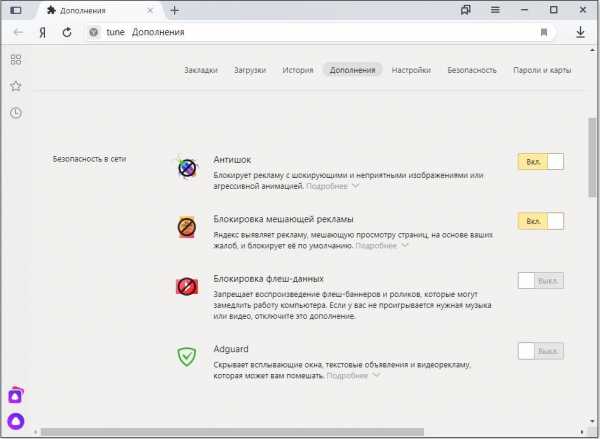
Расширения для безопасности в сети и блокировки рекламы
«Из коробки» Яндекс.Браузер предлагает больше возможностей, чем другие обозреватели. Это связано с тем, что разработчики избрали путь встроенной интеграции функций, которые обычно добавляются в виде расширений — например, блокировки рекламы. Такой подход положительно сказывается на производительности программы.
Нравится
- Тесная интеграция с другими сервисами Яндекса: облачным хранилищем, почтой, стриминговой платформой.
- Есть режим пошаговой настройки после установки.
- Поддерживается синхронизация между разными устройствами через аккаунт Яндекса.
- За безопасность отвечает технология Protect, которая проверяет загружаемые файлы на вирусы, блокирует вредоносные сайты, предотвращает кражу паролей и данные банковских карт.
- Автоматический турбо-режим, который включается при низкой скорости интернет-соединения.
- Встроенный голосовой помощник Алиса, который можно использовать для поиска, общения или игр.
Не нравится
- Очень долго устанавливается.
- Если не пользуетесь другими сервисами Яндекса, лучше не смотрите в сторону этого браузера.
- Яндекс.Дзен, который лезет со своими статьями из всех щелей. Его можно отключить в настройках, и это хоть немного спасает от проклятий в адрес компании.
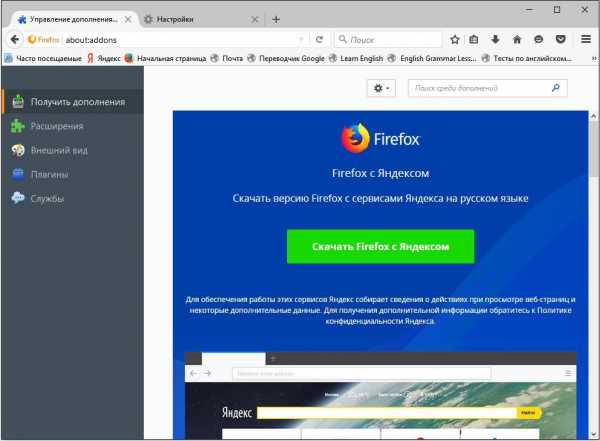
Mozilla Firefox можно скачать сразу с Яндексом
Один из немногих браузеров, который работает на своём движке, а не использует технологии от Google. Вокруг Mozilla сложился образ обозревателя для продвинутых пользователей и профессиональных разработчиков, но он подходит всем. Восприятие его в качестве инструмента не для простых смертных связано с наличием открытого исходного кода и фантастической расширяемости, в том числе за счёт дополнений собственной разработки.
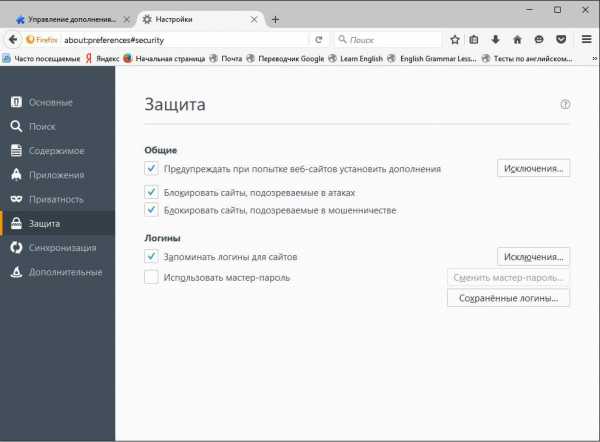
Настройки защиты Mozilla Firefox
Даже если вы не умеете самостоятельно создавать расширения, это не станет проблемой — в библиотеке дополнений представлено несколько тысяч полезных и не очень приложений. В стандартной комплектации браузер предлагает базовый пакет защиты от вредоносных сайтов и встроенный антивирус. При необходимости можно добавить AdBlock для блокировки рекламы и NoScript для запрета выполнения скриптов без ведома пользователя.
Нравится
- Гибкость и расширяемость, которая позволяет настроить браузер под свои нужды.
- Огромная база дополнений и возможность подключать расширения собственной разработки благодаря открытому исходному коду.
- Высокий уровень обеспечения безопасности: защита от фишинговых ресурсов и заражённых файлов.
- Функция «Мастер паролей» для хранения ключей доступа от разных сайтов.
Не нравится
- Невысокая скорость работы по сравнению с браузерами на Chromium. Особенно падение производительности заметно при добавлении большого количества дополнений.
- Сложный интерфейс настроек. Столько опций, что хочется сразу закрыть меню.
- Периодически возникают проблемы с отображением контента и работой дополнений. Разработчики даже не пытаются это скрывать и сразу говорят: да, у нас там опять что-то отвалилось, подождите немного, переустановите расширения или поставьте очередные костыли.
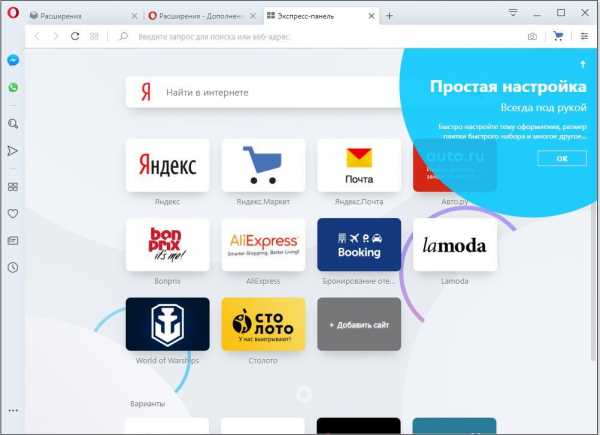
Экспресс-панель Opera
Один из самых старых обозревателей, который долгое время работал на собственном движке. Но затем браузер проиграл в борьбе технологий и перешёл на сторону Webkit+V8, которые используются в Google Chrome. Это не сделало программу хуже: в ней появилось голосовое управление, встроенный блокировщик рекламы, умная поисковая строка, синхронизация через единый аккаунт. Однако пропало ощущение свежести и непохожести — теперь это тот же Chrome, лишь немного изменённый.
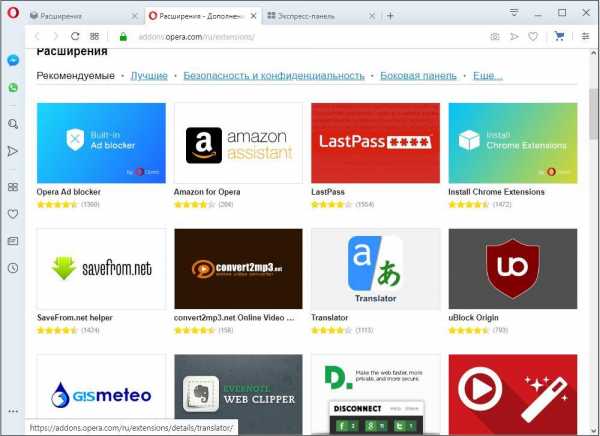
У Opera тоже много расширений
Когда-то я пользовался Opera, потому что в ней была удобная экспресс-панель. Особенно полезной эта функция становилась при настройке браузера для родителей: ссылка на страницу в «Одноклассниках», вкладка с футбольными обзорами, YouTube, Wikipedia — всё на расстоянии одного клика. Потом эта возможность появилась в других браузерах, сначала в виде расширений, а затем и как стандартная опция, и Opera для меня потеряла конкурентное преимущество.
Нравится
- Развитая система управления с помощью горячих клавиш. В настройках браузера есть раздел, в котором можно указать сочетания для выполнения разных команд.
- Встроенный VPN, который позволяет обходить блокировку сайтов. Возможность доступа зависит от того, какая технология блокировки используется.
- Работающие по умолчанию инструменты защиты от вредоносных сайтов.
- Большое количество дополнений для расширения функциональности браузера.
- Турбо-режим для загрузки страниц при невысокой скорости интернет-соединения (сейчас уже не работает).
Не нравится
- Низкая производительность. При открытии большого количества вкладок начинает тормозить, так что не спасает даже движок Chrome.
- Проблемы с работой скриптов и форм на отдельных сайтах из-за отсутствия поддержки некоторых технологий.
- Периодические сбои в работе: аварийное завершение или перезапуск, ошибки при синхронизации между разными устройствами.
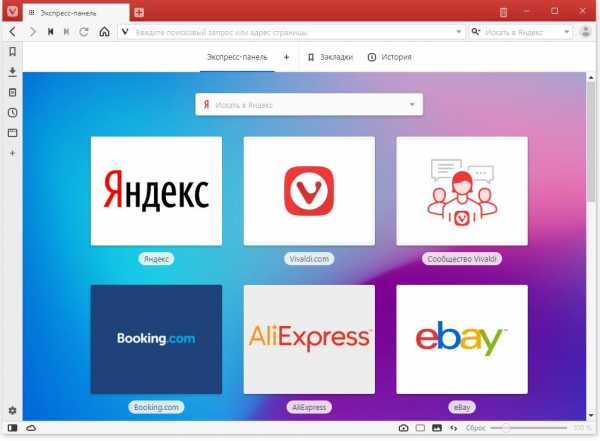
Экспресс-панель Vivaldi
Это попытка возродить старый браузер Opera после того, как он перешёл в стан клонов на Chromium. Разработкой Vivaldi занимался Йон Стефенсон фон Течнер, который 15 лет руководил компанией Opera Software и не смог отказаться от принципов, сделавших его продукт главным конкурентом обозревателя от Google. Vivaldi тоже работает на Chromium, но внешний вид и функциональность максимально приближены к последним аутентичным версиям Opera.
Нравится
- Большая база расширений, как и на любом проекте на Chromium.
- Искренняя попытка вернуть программу, которая долгое время на равных конкурировала с Chrome и создала вокруг себя огромное пользовательское сообщество.
- Есть группировка вкладок и многооконный режим просмотра.
- Поддерживается управление жестами.
Не нравится
- При всех попытках вернуть старый браузер Opera, Vivaldi — это лишь очередная вариация обозревателя на Chromium со всеми достоинствами и недостатками используемых технологий.
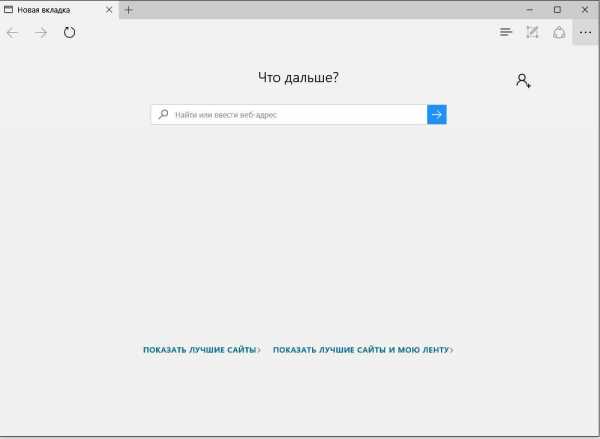
Поисковая строка Microsoft Edge
Стандартный браузер от Microsoft, который был представлен вместе с Windows 10 в качестве замены Internet Explorer. Он работал на основе собственного движка EdgeHTML, однако в конце 2018 года разработчики подтвердили переход на Chromium. В первую очередь это решение связано с желанием увеличить долю браузера на рынке. Ещё одна причина — обеспечение совместимости с большой базой расширений для обозревателей на Chromium. Создать популярный продукт на основе EdgeHTML не получилось, хотя разработчики изначально делали большой упор на эту особенность.
Отказ от собственного движка и переход на продукт от Google расстроил других независимых участников рынка — например, Mozilla Firefox. Окончательный переход на Chromium ещё не состоялся, но уже можно с уверенностью сказать, что мы получим очередной клон Chrome.
Нравится
- Не надо устанавливать, поставляется в комплекте с Windows 10.
- Глубокая интеграция с операционной системой, в том числе в вопросах безопасности.
- Добавлен голосовой помощник Cortana.
- Высокий уровень производительности, во многом связанный с максимальной оптимизацией программы под требования ОС.
Не нравится
- Очередная бессмысленная трата времени на попытку создать встроенный браузер для Windows.
- Отсутствие расширений (актуально, пока не перешли на технологии Chromium).
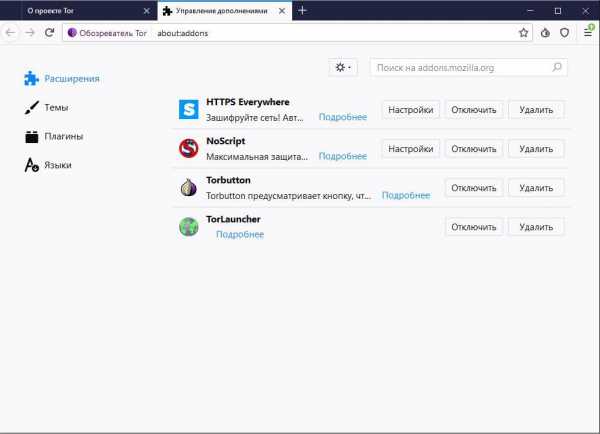
Расширения TOR
Это решение для пользователей, которые ценят приватность и безопасность. Использовать его в качестве основного браузера невозможно — слишком низкая скорость соединения, связанная с технологией передачи трафика. Прежде чем данные доходят до сервера, они проходят через определённое количество компьютеров-посредников, запутывая следы. Чем больше узлов, тем сложнее отследить пользователя, от которого был отправлен запрос.
TOR отлично подходит для безопасной работы при подключении через общественные беспроводные сети. Также его можно использовать для доступа к заблокированным сайтам. Не обязательно речь должна идти о противоправных действиях. Учитывая несовершенство технологий, под блокировку могут попадать и вполне легальные сайты, которым просто не повезло оказаться на одном IP-адресе с нарушителями. Ещё одна возможность — доступ к зарубежным сайтам и контенту, на который установлена блокировка по географическому принципу.
Нравится
- Не нужно устанавливать.
- Позволяет обходить блокировки сайтов.
- Даёт доступ к сайтам, расположенным в даркнете.
- Высокий уровень приватности: не сохраняется история посещений, куки и кэш страниц.
Не нравится
- Длительная загрузка страниц. Но к этому надо привыкать, потому что технология доступа подразумевает использование окольных путей при доставке трафика.
- Есть опасность оказаться последним звеном в передаче противозаконных данных, что чревато появлением проблем с правоохранительными органами.
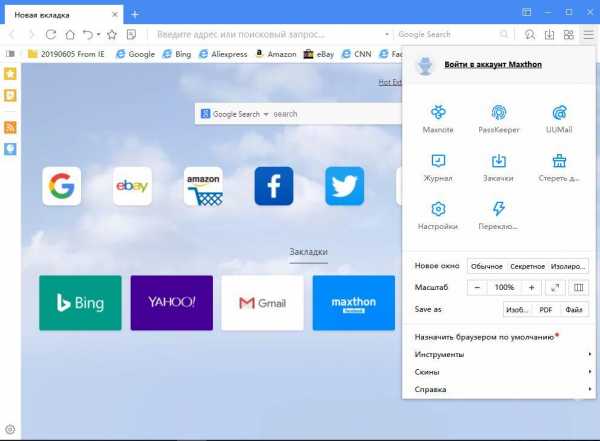
Меню Maxthon
Браузер от китайских разработчиков, который позволяет выбрать движок для работы: WebKit, чтобы было как в Google Chrome, или Trident, чтобы получить ретро-стиль Internet Explorer. Практической пользы в этом никакой, просто интересная фича.
У Maxthon много функций «из коробки» — наверное, в этом его конкурентное преимущество. В базовой комплектации браузер предлагает AdBlock для борьбы с рекламой на сайтах, инструмент для создания скриншотов, приложение для скачивания фото, видео и музыки с порталов, которые по умолчанию не предоставляют такие возможности — например, роликов с YouTube.
Нравится
- Большое количество предустановленных приложений.
- Собственная библиотека расширений.
- Поддержка параллельного просмотра двух вкладок в режиме разделения экрана.
- Система синхронизации для работы с браузером на разных устройствах.
Не нравится
- Неизвестный разработчик.
- Отсутствие внятной истории успешного функционирования.
- Средняя производительность.
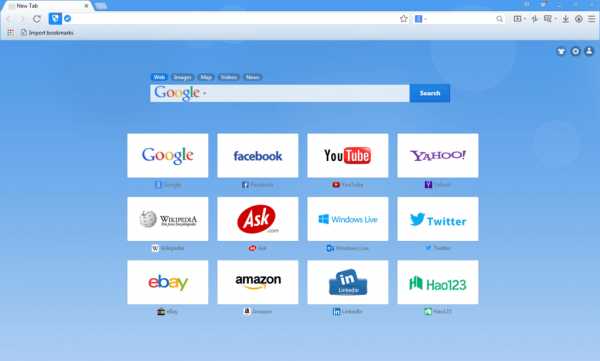
Экспресс-панель Baidu
Ещё один браузер от китайских разработчиков, основанный на технологиях Chromium. По функциональности копирует Google Chrome, но отличается некоторыми дополнительными возможностями, среди которых тесная интеграция с Facebook, управление жестами и встроенный скриншотер. Ещё одна заметная черта — внимание к внешнему виду программы, которое проявляется в разнообразии скинов.
Нравится
- Можно управлять жестами (но нельзя создавать новые, это сразу минус).
- Простой интерфейс.
- Интеграция с Facebook, что не очень подходит для рунета, но кому-то может быть полезным.
- Разные варианты дизайна для изменения внешнего вида обозревателя.
Не нравится
- Ещё одна поделка на основе Chromium, которая не разочаровывает и не удивляет. Типичный браузер для Китая, сделанный под Chrome, со своей поисковой системой.
Очередная попытка компании Mail.ru Group создать собственный браузер. Предыдущая разработка, известная под именем «Амиго», стала мемом. Обозреватель от Mail.RU устанавливался без ведома пользователя вместе с другими программами, самостоятельно прописывался в автозагрузку Windows и делал себя приложением для запуска веб-страниц по умолчанию. Удалить «Амиго» было очень сложно, поэтому поток ненависти в его сторону оправдан.
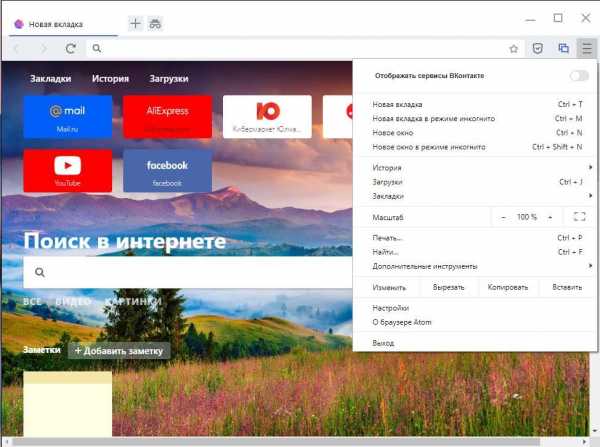
Меню браузера Atom
Atom пока не успел обзавестись такой негативной репутацией, но и блестящее будущее его вряд ли ждёт. Это очередная копия Google Chrome, в существовании которой нет никакого смысла. Новых фишек почти нет, разве что в рамках движения к минимализму исчезли даже крестики для закрытия вкладок — они появляются только при наведении курсора.
Нравится
- То же самое, что и во всех браузерах семейства Chromium: удобный интерфейс, доступ к библиотеке расширений, хорошие инструменты защиты от взлома и предупреждения об опасности.
Не нравится
- Разработчик — Mail.ru Group. Репутация давно испорчена. По крайней мере, в нише браузеров.
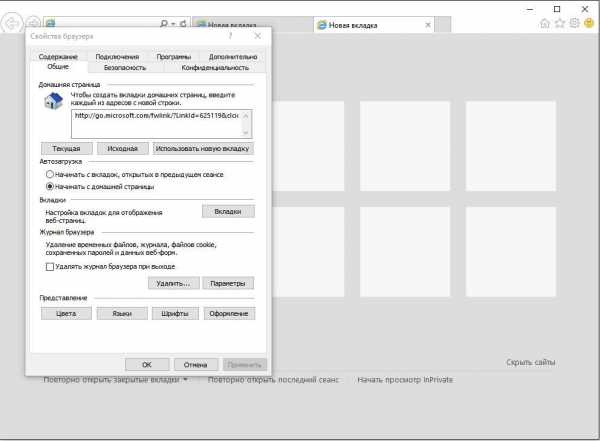
Свойства Internet Explorer
Родной браузер Microsoft, представленный в Windows, в том числе в «десятке». Разработчики прекратили работу над ним вместе с выходом Edge, однако он остался для решения других задач — в первую очередь, обратной совместимости корпоративных приложений. Тем не менее, IE подходит и для выхода в интернет, необходимые функции у программы для этого есть.
Последней версией стал Internet Explorer 11. В нём есть режим приватности, поддерживается кэширование для ускорения загрузки страниц, но уровень безопасности остается невысоким. На IE нет большой базы дополнений, полезных настроек и интересных фишек. Это максимально скучное окно в интернет, которым можно пользоваться только для того, чтобы скачать нормальный браузер — если вдруг Edge перестал работать.
Нравится
- Чувство ностальгии, которое накатывает при появлении легендарного значка. Всё-таки знакомство с интернетом началось через Internet Explorer.
- Не надо устанавливать. Всегда под рукой, чтобы загрузить другой браузер.
- Есть аппаратное ускорение для загрузки страниц, позволяющее быстрее скачать приличный веб-обозреватель.
Не нравится
- Всё, что касается функциональности, внешнего вида, удобства интерфейса, поддерживаемых технологий.
- Google Chrome — мастхэв для меня и ещё примерно 300 миллионов пользователей.
- Яндекс.Браузер — круто для тех, кто сильно заморочен на сервисах российской компании.
- Mozilla Firefox — вроде бы неплохо, но я так и не почувствовал привязанности к этому браузеру.
- Opera — спасибо за то, что было между нами раньше. Теперь в использовании нет смысла.
- Vivaldi — попытка вернуть старый браузер Opera, время которого давно прошло.
- Microsoft Edge — лучше, чем Internet Explorer, но всё равно плохо.
- TOR Browser — открывает сайты, с которыми другие браузеры не справляются из-за блокировок. Но очень медленно.
- Maxthon — можно попробовать ради развлечения, но как постоянный обозреватель — нет.
- Baidu Browser — не помню, зачем его ставил. Больше устанавливать не буду.
- Atom — Mail.Ru, кажется, пора прекратить делать браузеры. Опыт «Амиго» ничему не научил.
- Internet Explorer — нужен, чтобы скачивать нормальные обозреватели. Правда, в «десятке» у него другие задачи, так что для выхода в интернет он не используется.
Выбор браузера — процесс индивидуальный. Но как показывает практика, Google Chrome не зря занимает 60% рынка. В России хорошо себя чувствует Яндекс.Браузер, и это повод для гордости, пусть и работает он на основе движка Chromium. Mozilla тоже нашла аудиторию, а вот остальные обозреватели отстают. Но пользоваться ими тоже можно — если нравятся.
Post Views: 45
tehnichka.pro